ServiceNow – 快速指南
ServiceNow – 快速指南
ServiceNow – 简介
ServiceNow 是一个基于云的平台,主要根据 ITIL 原则为工作流和流程自动化而开发。但是,它是高度可定制的,也可以用于其他目的。ServiceNow 是一家美国公司,由 Fred Luddy 于 2004 年创立。它有一种独特的方式来命名其版本。他们根据世界主要城市命名版本。ServiceNow 的最新版本是奥兰多。
ServiceNow 为组织提供了许多现成的解决方案、工作流程和产品。组织可以使用 ServiceNow 脚本和现有工具根据业务需求开发定制的应用程序和模块。
ServiceNow的服务
ServiceNow 的一些重要产品和最广泛使用的服务解释如下 –
IT服务管理
ServiceNow 主要用作管理事件、问题和变更的票务工具。它具有许多影响 IT 速度和交付的高级功能、分析和见解。
人力资源管理
ServiceNow 可用于几乎所有的人力资源交付服务,如休假管理、时间表管理、员工文档管理、新入职管理、绩效管理等。
IT资产管理
使用 ServiceNow,我们可以管理我们的硬件和软件资产,以优化成本并提高效率。ServiceNow 具有许可证管理、保修管理、CI 管理、高级报告和洞察等功能。
财务运营管理
ServiceNow 管理与财务结算相关的所有活动,并使财务流程自动化。
除上述产品外,ServiceNow 还提供 IT 业务管理、安全运营、虚拟聊天机器人等服务。
ServiceNow 是使用在 Linux 上运行的 Java 和 Tomcat Web 服务器构建的。尽管要在 ServiceNow 中开发新模块和应用程序,JavaScript 知识就足够了。
ServiceNow 实例
ServiceNow 实例是一组数据库、应用程序、虚拟机、库,它们组合在一起以向特定客户提供所需的服务。ServiceNow 客户实例建立在多实例架构上。
下图显示了多实例架构 –
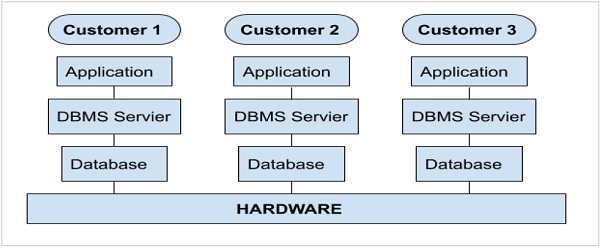
这里需要注意的重要一点是,每个客户都有一个单独的定制应用程序以及运行在共享硬件资源上的单独数据库。客户数据是加密的,因此是完全安全的。ServiceNow 的部署非常灵活,也可以在私有云中实现。
ServiceNow 还提供开发者实例,这是一个免费的社区版。ServiceNow 开发者实例推出,旨在推广ServiceNow 的使用并提供资源,使开发者/管理员可以学习、构建、增强和定制ServiceNow 中的应用程序。
生成开发者实例
在本教程中,我们将使用 ServiceNow 开发人员实例,我们还建议您使用以下步骤生成开发人员实例 –
步骤1
转到 URL https://developer.servicenow.com/ 并单击注册。您将看到如下所示的屏幕。
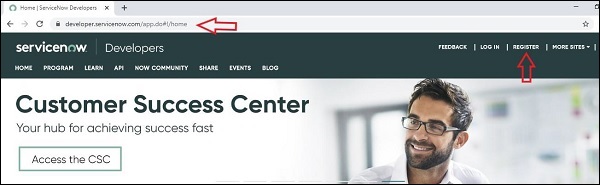
第2步
ServiceNow 注册表将打开。提供您的详细信息并单击提交,如下所示。
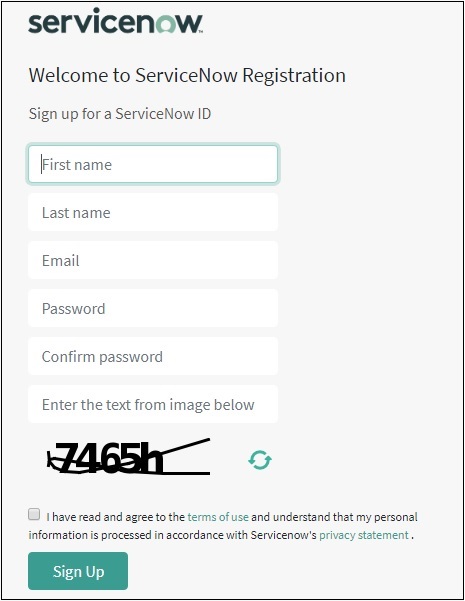
第 3 步
ServiceNow 将发送确认电子邮件。单击电子邮件中的链接以确认注册。请参考下面给出的屏幕。
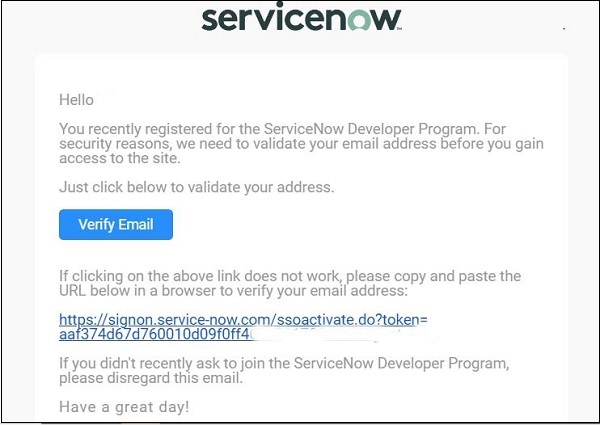
第四步
现在,登录您的 ServiceNow 帐户。您将在下方看到仪表板。转至管理 → 实例。
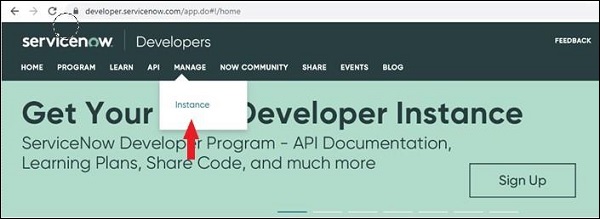
第 5 步
现在,单击请求实例。
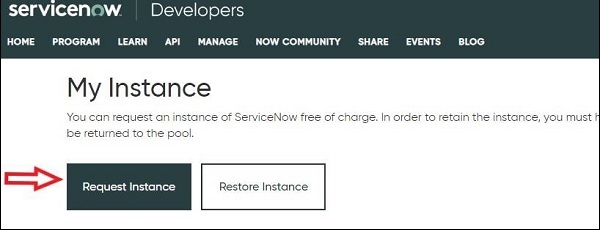
第 6 步
单击 ServiceNow 的最新版本,然后单击请求实例。在撰写本教程时,最新版本是奥兰多。
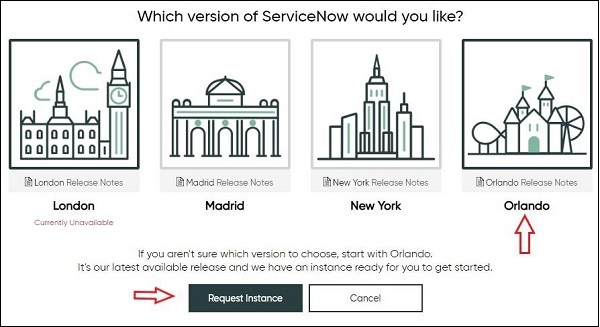
大约需要 20 分钟,您的实例将准备就绪。在接下来的页面上,您将获得实例的链接、管理员用户名和密码。单击实例链接并提供您的用户名和密码。登录后,您将需要更改 ServiceNow 提供的默认密码。
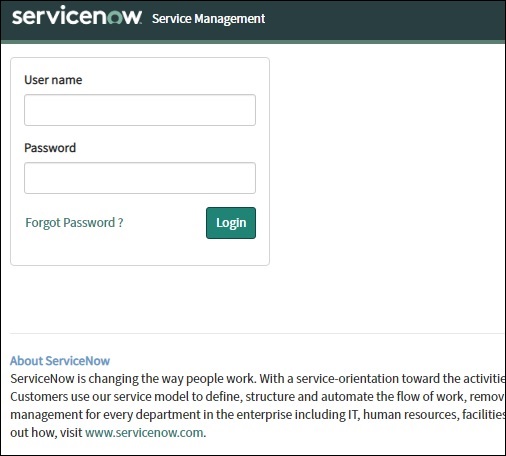
请记住,如果您连续 10 天不使用您的开发者实例,它将变为非活动状态,您必须收回该实例。登录您的实例后,您将首先看到 ServiceNow 门户。
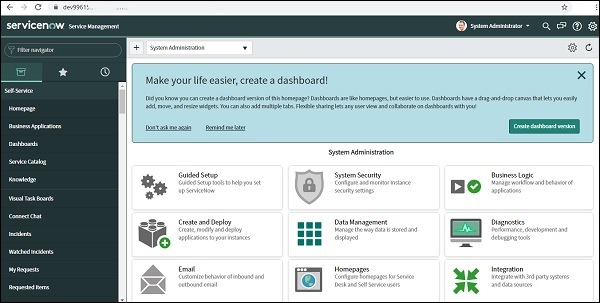
现在,您有了 ServiceNow 实例,您可以在本教程中探索各种应用程序和功能。
ServiceNow 用户界面 (UI)
ServiceNow 用户界面 (UI) 由默认元素组成。界面非常灵活,可以根据业务需求进行定制。ServiceNow UI 的概述如下所述 –
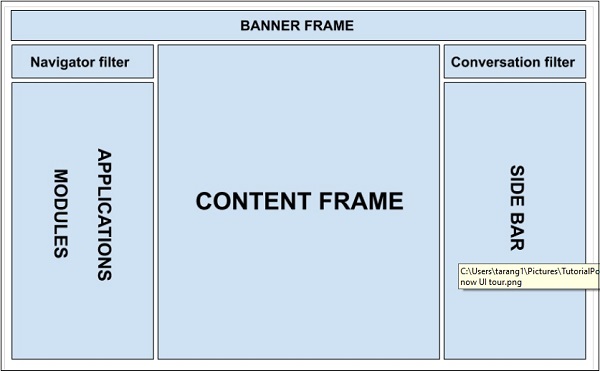
UI 中的所有组件都解释如下。
横幅框架
横幅框架有一个徽标、设置选项、用户配置文件、全局搜索栏,以及在右侧栏中的对话和帮助之间切换的选项。
应用导航器
应用程序导航器允许我们浏览应用程序下的所有应用程序和模块。我们可以在导航过滤器中给出应用程序或模块的名称,ServiceNow 将自动向我们显示所有匹配的应用程序和模块。
例如,“事件”是一个服务中的应用程序,“新建”是它下面的一个模块,我们可以使用它来创建一个新的事件。同样,“Open”是事件应用程序中的另一个模块,它将列出所有打开的事件。
ServiceNow 提供了通过单击旁边的星号将应用程序或模块添加为收藏夹的选项。这对于轻松导航我们最喜欢的应用程序或模块非常有帮助。
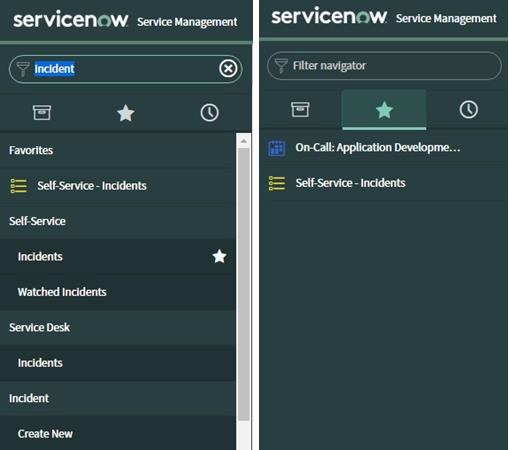
侧边栏
默认情况下不提供侧边栏。用户必须从横幅框架激活它。侧边栏可以显示对话或帮助选项。使用对话功能,我们可以与同事聊天并浏览聊天记录。帮助选项允许我们参考管理员添加的支持文章。
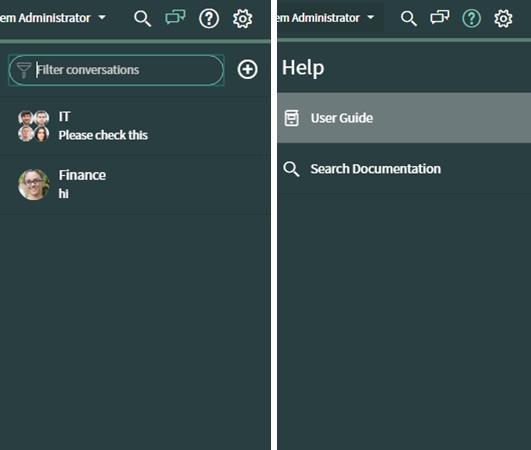
内容框架
内容框架是 ServiceNow 门户的中心部分,它列出了应用程序和模块的全部内容。这还包含应用程序的集中菜单,从管理的角度来看,这很重要。下面是在事件应用程序中显示集中菜单和显示打开模块内容的内容框示例。
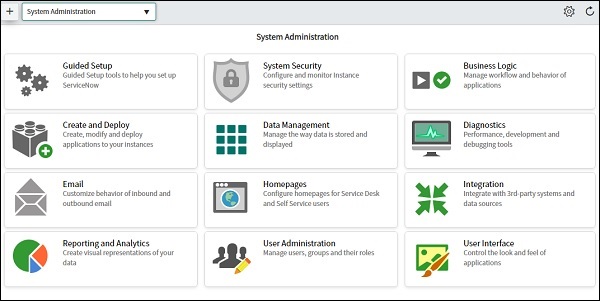
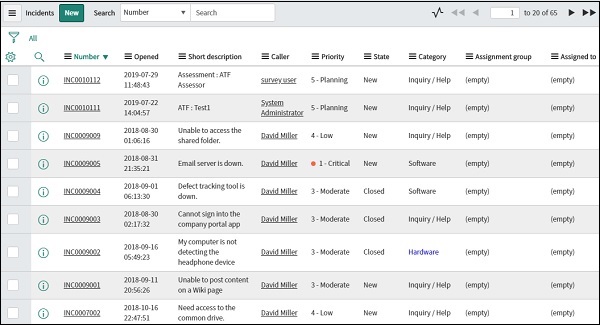
ServiceNow – 基础
让我们先一步学习 ServiceNow 的一些基础知识。在本章中,我们将介绍用户/组/角色、列表、表单、应用程序、模块和更多概念。
ServiceNow 开发者实例有大量的虚拟数据,如用户、事件、组等,我们可以参考这些数据以更好地理解概念。在剩余的章节中,我们将采用 BookWorm ltd 的旧示例。并尝试了解 ServiceNow 适合组织内部运作的哪些方面。
应用程序和模块
ServiceNow 将应用程序定义为提供服务和管理业务流程的文件和数据的集合,模块是链接到平台中其他页面或记录的应用程序的子代。
例如,我们有一个“事件”应用程序,它具有像“创建新”这样的模块,可以为 BookWorm ltd 的任何部门创建一个新事件。“打开”模块列出了 BookWorm ltd 中所有打开的事件。(此模块可能仅对系统管理员可见)。
同样,还有其他重要的应用程序,如问题、变更、工作流等及其各自的模块,如“新建”、“打开”、“工作流编辑器”等。
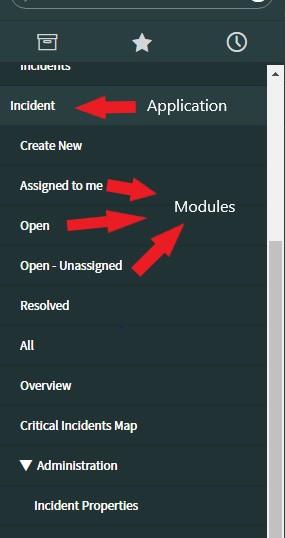
列表和表格
在这里,您将了解 ServiceNow 中的列表和表单是什么。
列表
它显示数据表中的记录集(基于特定条件)。它可以是分配给特定组的事件列表,来自事件表或未分配给问题表中任何组的问题列表等。
下面是一个示例,其中包含从事件表中解决的事件的事件列表。
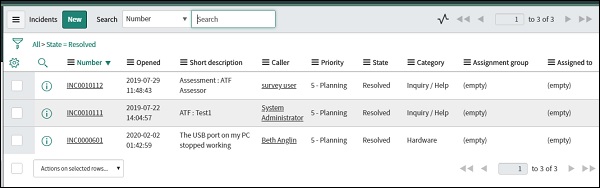
此列表是通过“事件”应用程序的“已解决”模块生成的。这是 ServiceNow 提供的默认模块。要打开此模块并浏览此列表,请在应用程序导航器中搜索“事件”,然后在事件应用程序中找到“已解决”模块。
形式
它显示数据表中的一条记录,也可用于输入/更新数据表中的记录。例如,事件表单将显示与单个选定事件相关的详细信息,也可用于在事件表中输入新事件的详细信息。
下面分别给出了包含现有事件记录详细信息的表格和输入新事件记录详细信息的表格。
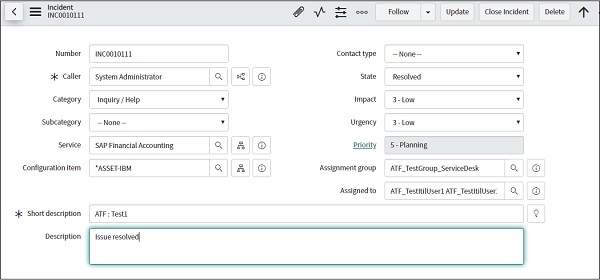
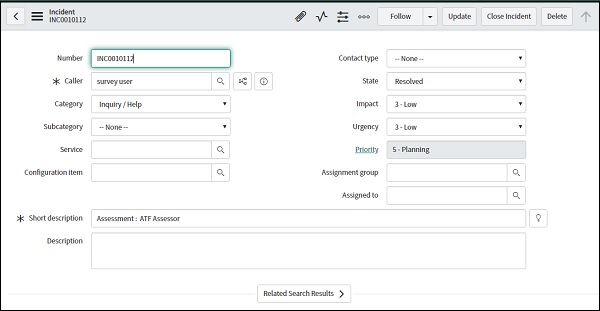
要访问上述示例中的第一个表单,请转到事件应用程序中的“已解决”模块。将出现已解决事件的列表。单击任何事件编号,打开表单。上面示例中的第二个屏幕具有用于输入新事件详细信息的表单,可以通过事件应用程序的“新建”模块访问。
用户、角色和组
ServiceNow 中的用户、角色和组将在下面详细说明。
用户
是在组织内使用 ServiceNow 的个人。系统管理员有权创建新用户、浏览现有用户列表、删除用户和模拟用户。
要打开现有用户列表,请转到用户管理应用程序中的“用户”模块。
(在应用程序导航器中搜索用户并单击用户管理下的“用户”)
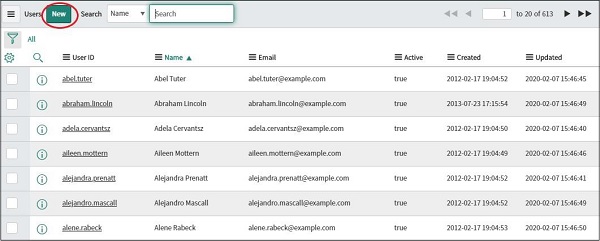
要创建新用户,请单击内容框架左上角的“新建”按钮。将打开以下表单以输入用户表的新数据记录。
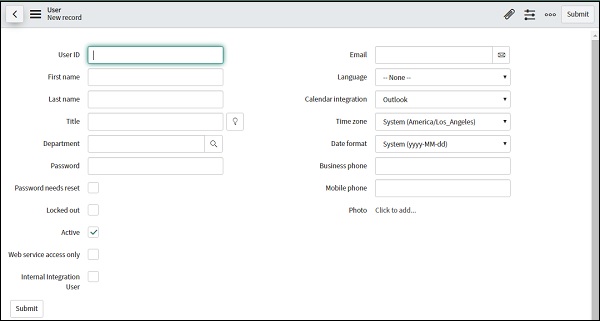
系统管理员还可以模拟用户,这意味着系统管理员可以以其他用户身份登录 ServiceNow。横幅框架中有一个选项,可以模拟任何其他用户。
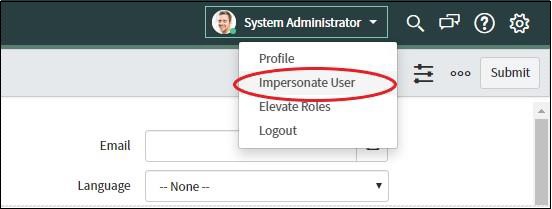
角色
与用户在组织内执行的任务相关联。角色是根据工作资料分配的。例如,可以有事件经理角色、应用程序开发人员角色、事件分析师角色等。
角色控制对应用程序和模块中的特性和功能的访问。因此,系统管理员角色可能有权访问一些事件管理员角色可能没有的应用程序。可以在用户和组下的系统安全应用程序中找到角色列表和添加新角色的表单。
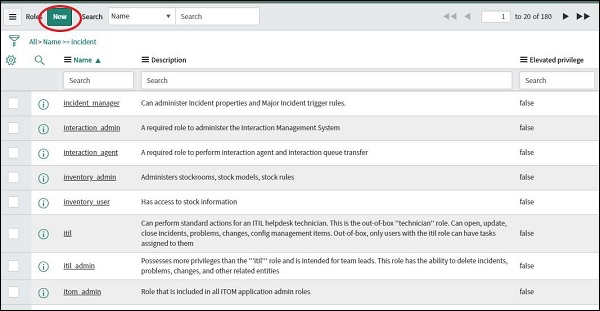
团体
组是执行类似任务的用户的集合。例如,可以有一组变更经理,他们可以批准生产中的变更,或者可以有一个采购组,有权提出采购订单等。可以通过系统安全→用户访问该组和组 → 组。
将用户分配到组(反之亦然)并进一步为组分配角色始终是最佳做法。一般不建议直接给用户分配角色。使用以下示例解释原因 –
假设在 BookWorm ltd 的许多组中。(在 ServiceNow 中),IT 团队有一个组,在 IT 团队下有一个“全栈工程师”子组。除此之外,还有几个角色,即“后端 IT 服务”和“前端 IT 服务”。全栈工程师需要被分配到这两个角色,以便他们拥有适用于前端和后端 IT 服务的访问权限和许可权限。
一位全栈工程师加入了 BookWorm ltd。谁是后端技术和前端技术的专家。因此,与其将这个用户分别分配给两个角色(后端 IT 服务和前端 IT 服务),不如创建一个全栈工程师组并将该组分配给两个角色,即后端 IT 服务和前端信息技术服务。
现在,对于所有加入 BookWorm ltd. 的全栈工程师,管理员只需将该全栈工程师用户分配到全栈工程师组,即 IT 团队的子组。
让我们在 ServiceNow 中实际实现上面提到的示例,以便更好地理解这个概念。
实际的
首先,我们将创建一个组,即 IT 团队及其子组全栈工程师。在导航过滤器中,搜索“用户管理”并选择用户管理下的“组”模块。以下屏幕将在内容框架中打开。
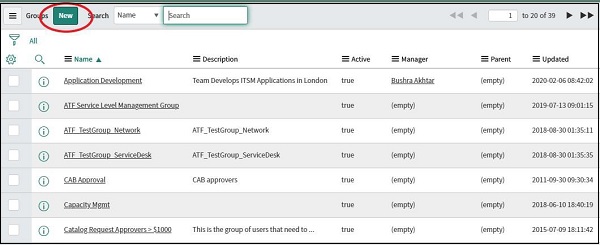
单击“新建”按钮并提供详细信息。只有名称足以识别组。您还可以提供群组电子邮件并从用户列表中选择经理。父标签用于在组中创建层次结构,因此对于 IT 团队组,我们可以将其留空,对于全栈工程师组,我们可以将 IT 团队组作为父级。
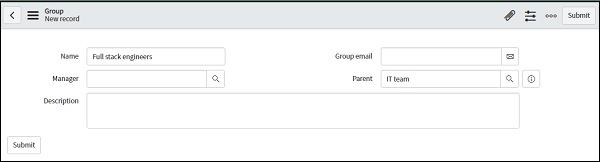
现在我们已经创建了组,让我们继续创建两个角色 – 后端 IT 服务和前端 IT 服务,它们将分配给全栈工程师组。在“用户管理”中,转到“角色”模块。
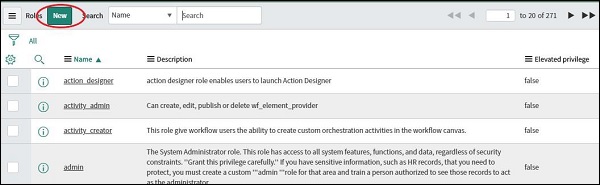
单击“新建”按钮并给出角色的名称。将应用程序保持为全局,以允许为 ServiceNow 中的每个应用程序实施此角色。授予“提升权限”意味着,分配给此角色的用户将获得比标准用户更多的访问/权限。他们可能需要管理某些功能。
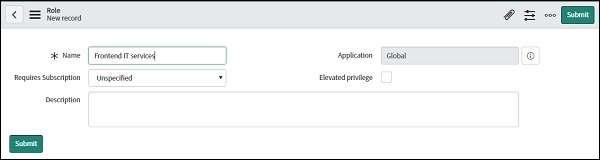
现在,我们必须将这些角色分配给我们的组。再次转到“群组”模块并在“新建”按钮旁边的内容框架顶部搜索我们的群组“全栈工程师”。
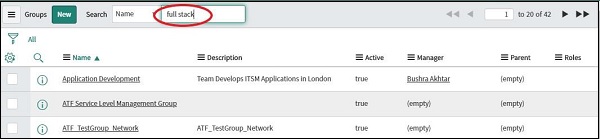
打开“全栈工程师”组,现在您将看到一个用于添加角色或组成员的新部分。在角色选项卡中,单击编辑按钮,将出现以下屏幕。
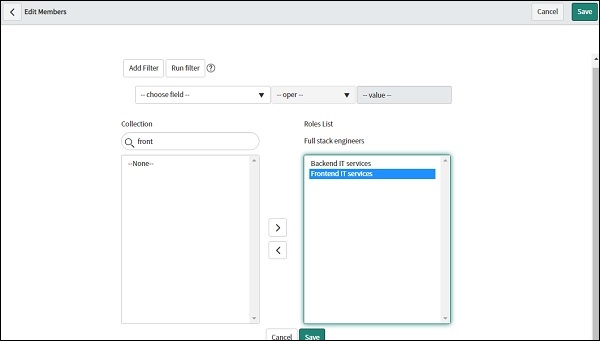
搜索角色,我们刚刚在收藏框中创建了“前端IT服务”。选择角色并单击箭头按钮将角色添加到该组中。最后,按保存按钮。您将被带回群组模块的主屏幕。使用右上角的更新按钮更新记录。同样,对后端 IT 团队服务重复此过程。
让我们继续在 ServiceNow 中添加一些用户。导航到“用户管理”应用程序中的“用户”模块,然后单击“新建”按钮。
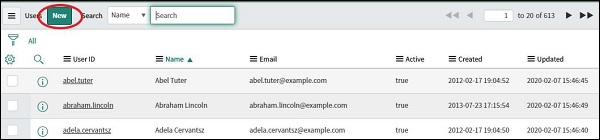
输入新用户的详细信息,然后按提交按钮。同样,您可以添加更多用户。我们在这里添加了两个新用户,John Newman 和 Cindy Davis。
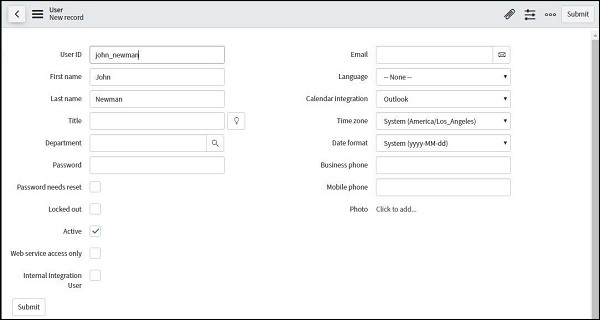
要将“全栈工程师”组分配给这些用户,请再次打开新创建的用户并在用户底部滚动。您将看到一个用于向该用户添加角色或组的新部分。
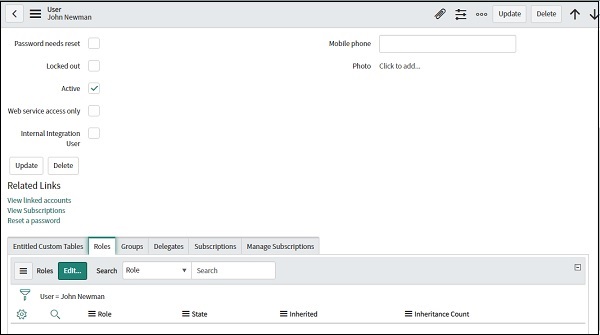
转到组选项卡,然后单击编辑按钮。将出现以下屏幕 –
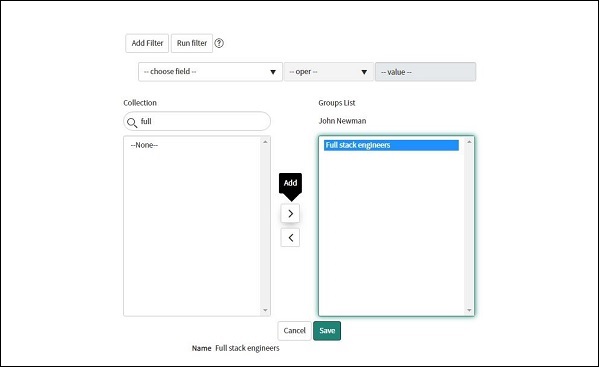
在收藏框中搜索“全栈工程师”组,选中该组,点击箭头按钮,将该组添加到用户John Newman。对 Cindy Davis 重复类似的过程。所以,最后我们创建了用户、组和角色。然后我们将角色添加到组并将组添加到用户。
表、列和字段
让我们学习一下,ServiceNow 中的表、列和字段是什么。我们将从了解表格开始。
表
表是 ServiceNow 中数据的集合。应用程序和模块使用表来存储、显示和处理数据。例如,“事件”应用程序有一个事件表。同样,还有用户表、变更请求表等。
要检查结构或更新任何表的结构,请使用“系统定义”应用程序的“表”模块。
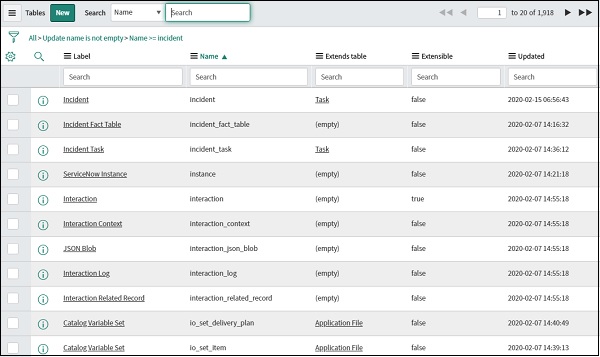
可以在内容屏幕的顶部搜索表格名称。
让我们探索事件表。一次,我们单击所需的表,我们可以找到表中的所有列、列类型(整数、字符串等)、最大长度等。可以使用新建按钮将新列添加到表中。
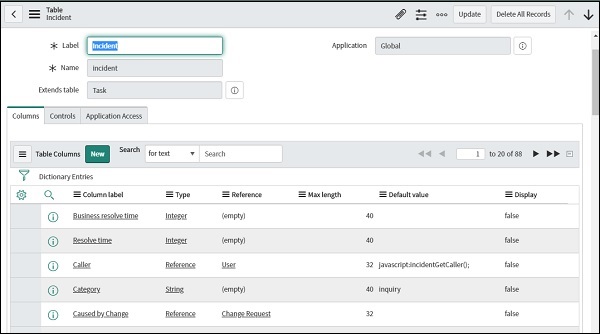
这里要注意的重点是,表中的每一行都指向唯一的记录。因此,例如,如果BookWorm ltd.发生事件IN3325643,则全栈工程师组报告数据库连接问题。事件表中将添加一个新行,该行特定于事件记录IN3325643。
要浏览数据,请在导航栏中的表中搜索“<tablename>.list”(在本例中为 incident.list)。
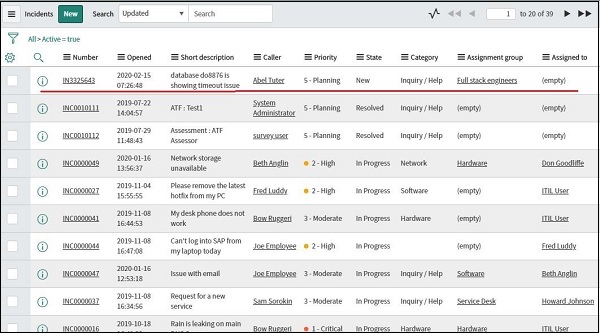
如果我们关注此事件记录,此记录中的每一列都代表具有特定值的字段。例如,此事件记录IN3325643的列“Caller”为 Abel Tuter,这是此记录的字段之一。要打开任何记录,请单击列表中的事件编号。
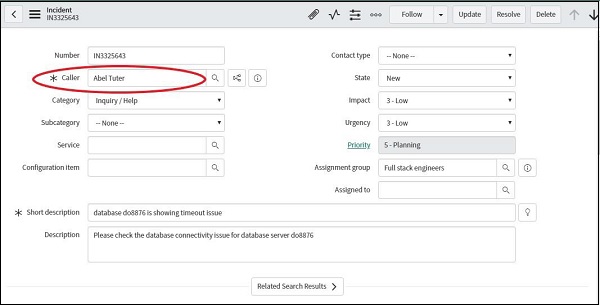
同样,您可以探索其他表,如用户、问题、更改等。我们甚至可以根据业务需求为我们的自定义应用程序创建一个新表。可以从内容框架顶部的表格模块 → 新建按钮创建新表格。
立即服务 – ITIL
ITIL代表信息技术基础设施库。它是在 1980 年代由英国政府的中央计算机和电信局 (CCTA) 引入的。
ITIL 是一套书籍,其中包含制定流程和最佳实践的书籍,以实现高效的IT(信息技术)服务管理 (ITSM),并详细说明在任何组织中提供端到端 IT 服务所需的所有活动。
ITIL 将服务定义为“通过促进客户想要实现的结果向客户交付价值的方式,但不承担特定成本和风险。” ITSM 阐述了在组织内设计、交付和管理 IT 服务的系统方法。
ITIL的阶段
ITIL 分为五个主要阶段。每个阶段在服务生命周期中都有特定的作用,并形成 ITIL 的骨架。让我们简要地看一下每个阶段。
服务策略
它是 ITIL 的第一阶段,它为新服务(或现有服务的更改)制定蓝图。在此阶段准备服务的适当计划和路线图。本阶段将讨论服务的所有方面,如价值创造、资源、能力、投资、投资组合等。
服务设计
这是 ITIL 的下一阶段,根据服务策略,新的或更改的服务的架构发生。它还根据业务需求制定流程、政策和解决方案。
服务转换
这是 ITIL 的第三阶段,该阶段的主要目标是在生产(现实世界)中计划、管理、构建和部署新的或更改的 IT 服务。此阶段还起草风险管理和退出计划。变更管理是服务转换的重要过程之一,稍后解释。
服务运营
ITIL 的这一阶段侧重于交付给客户的日常 IT 服务。它确保;每项 IT 服务都可以高效交付,没有任何(或至少可能)中断。这个阶段介绍了在服务中断的情况下需要执行的各种流程,其中事件管理和问题管理很重要。
持续服务改进 (CSI)
此阶段突出显示可以采取的步骤,以提高服务的整体效率和性能。CSI 与所有其他阶段密切合作,并通过指标驱动的方法确定改进机会。
ITIL 中的流程
现在让我们看看 ITIL 中的三个主要流程。在变更管理来下服务转换和事件管理和问题管理来服务下运行。
更换管理层
这是一种指导如何准备、管理和支持服务过渡的方法。它处理组织内的任何类型的变化。可能是技术变更、流程变更、组织重组、物理数据中心相关变更、软件相关变更、服务器相关变更等。
在任何 ITIL 工具(如 ServiceNow、Remedy 等)中提出特定更改请求以跟踪更改。变更请求经历几个阶段,如审查、批准、预算、文件等,这些阶段可能会根据组织的政策而有所不同。
事件管理
它是一种识别、分析、管理和恢复服务中造成的任何中断的方法。事件管理可确保服务的性能达到标准,并尽快恢复服务质量的任何中断。
支持/服务台主管在 ITIL 工具中针对报告的每个中断生成具有唯一票号的特定事件记录。相应的团队进一步分析和恢复服务,并在 ITIL 工具中相应地更新事件单。
问题管理
问题管理的目的是为反复发生的事件找到永久的根本原因。问题管理减轻了服务中重复发生的事件的影响。根据 ITIL 实践,会为重复发生的事件类型生成问题记录。
相应的团队会找到确切的根本原因,并建议对服务进行更改或修复,以永久解决事件。针对提议的修复/更改提出更改请求,并通过更改管理流程在生产中实施。
整个 ITIL 流程示例
让我们以一家初创公司 BookWorm ltd. 为例,该公司通过其网站在线销售图书。该公司计划在选定的城市推出图书租赁服务。该服务提供上门交付和归还租借书籍的便利。公司采用了ITIL框架,自成立以来,这是一项新服务,它应该经历ITIL的各个阶段。
服务策略
服务建议首先提交给利益相关者。关于客户群、投资回报 (ROI)、价格、市场研究、竞争对手和商业模式的讨论发生在这个阶段。
服务设计
服务蓝图由各领域的专家制定。将用于向客户提供服务的技术、订阅计划、付款方式、在线门户设计、交付和退货模式以及费用在此阶段最终确定。
服务过渡
此时,已经定义了服务的范围和设计。在服务转换中,开始实施服务的准备工作。为新服务提出变更请求,软件开发、预算编制、审批、采购、库存管理等活动由各自的团队承担。该服务的路线图已最终确定,并为该服务上线设置了里程碑日期。
服务运营
该服务现已投入生产,客户、用户或内部团队在服务交付过程中报告的每个问题(无论是一次性还是重复出现)都由服务运营部门跟踪和管理。
持续服务改进
在这个持续的过程中,发现了改进服务的机会,例如,内部 IT 团队为他们的网站建议了一个新的 CMS(内容管理系统)工具,它提供了改进的指标、易于访问和增强的功能。
变更、事件和问题管理
下面讨论 BookWorm Ltd. 在变更管理、事件管理和问题管理方面的示例 –
书虫公司 已提出实施新 CMS 作为持续服务改进的一部分的想法。服务改进计划经历了 ITIL 的各个阶段 – 服务战略、服务设计、服务转换,最后新的 CMS 在生产中实施并作为服务运营的一部分受到监控。新的 CMS 按预期运行,并提供增强的功能。
有一天,一位使用图书租赁服务的客户致电客户服务中心并报告说,他选择了基本计划的月度订阅,但按高级计划收费。客户服务主管在 ITIL 工具中为问题创建一个事件单,并将其转发给相应的团队。这是事件管理阶段。IT 团队直接从后端(数据库)检查问题并更正账单金额和计划,并将事件标记为已解决。
随着时间的推移,多个客户报告了几起类似的事件。在通过后端手动调整解决问题后,IT 团队决定找到永久的根本原因并解决此问题。他们在 ITIL 工具中打开此重复事件的问题记录并开始调查。这是一个问题管理阶段。经过调查,团队发现了脚本中的错误,并将脚本中所需的更改确定为修复的一部分。
IT 团队现在在 ITIL 工具中提出更改请求以修复新 CMS 的脚本并开始处理代码更改。这是变更管理阶段。变更请求经过各种审批、优先排序和预算阶段,最后按照商定的日期在生产中实施。
ServiceNow – 云服务
提供云计算的供应商称为云服务。云计算中的“云”是指互联网。因此,云计算是指通过互联网提供存储、CPU、网络、RAM、服务器等计算服务。然而,云计算多年来不断发展,因此提供了一系列服务,如软件开发平台、工具、增强的基础设施管理等。
市场上主要的云服务提供商包括谷歌、亚马逊、IBM、甲骨文、SAP 等。云计算的一个完美例子是谷歌文档。您的所有文档都存储在 Google 云中,您可以随时随地从任何设备访问您的文档,而无需在系统中安装任何特定软件(文档查看器/编辑器)。您的文档和用于访问文档的应用程序都在云中可用。
下图给出了云计算的整体视图。
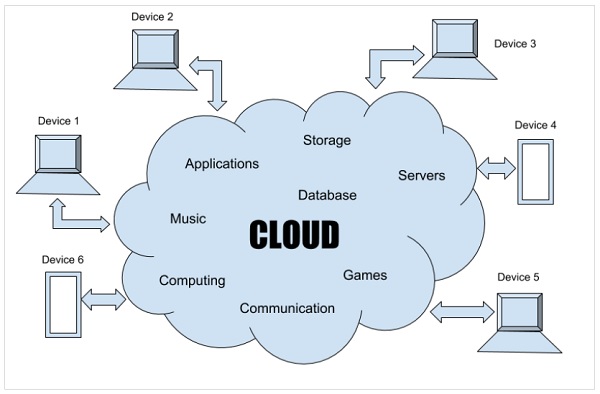
云计算可以根据组织或个人的要求和业务需求以多种方式实施。可以通过多种方式设置云基础架构,这些方式称为云部署模型。
部署模型的类型
部署模型的类型如下 –
公有云
这种类型的云可供公众免费使用。它可以由提供免费服务的大公司或政府组织所有。例如 – Gmail、Dropbox、Microsoft Azure 等。
私有云
私有云由单个组织专门用于其内部目的。它们通常伴随着防火墙,限制公众使用云。例如,一家大型跨国公司为其多个子公司或业务部门为其内部计算/共享资源运营私有云。
社区云
它是公共云和私有云之间的模型。只有具有相同业务线或相同议程的选定组织或用户社区才能访问此类云。例如,所有银行都维护一个具有贷款违约者数据库的公共云,该数据库在银行之间共享以在发放新贷款时参考。
混合云
这种类型的云基础架构是上述任何部署模型(公共、私有和社区)的混合。例如,一家维护公共和私有混合云的大公司。公司的所有敏感信息,如未来战略、内部政策等,都在私有云中存储和处理,而产品详情、价格、订单等公共信息则在公共云中处理和存储。
云服务模型
还有云服务模型,它们根据云服务提供商提供的服务进行分类。我们在下面讨论了云的三种服务模型 –
基础设施即服务 (IaaS)
这是云服务最基本的层面,客户只需要从云服务提供商那里获取计算资源或虚拟硬件,如存储、CPU、RAM 等。客户完全拥有在云中管理应用程序、操作系统、软件、数据库等的所有权。例如 – Rackspace、数字海洋等。
平台即服务 (PaaS)
这比 IaaS 更上一层楼。在这里,除了计算资源/虚拟硬件、操作系统之外,还有一些软件服务和工具也由云服务提供商提供。客户拥有使用这些软件服务/工具开发应用程序并对其进行维护的所有权。例如 – Google App Engine、Apache Stratos、ServiceNow 等。
软件即服务 (SaaS)
这种服务模式通过互联网提供功能齐全、随时可用的软件。服务提供商完全拥有管理软件、服务器、数据库、基础设施等的所有权。SaaS 服务可以是免费的,也可以按月/年价格提供。例如:Salesforce、Google Apps、ServiceNow 等。
我们可以根据下图总结云的部署模型和服务模型。
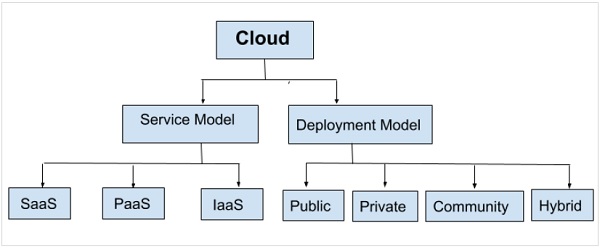
ServiceNow 是一个高度灵活的应用程序,它提供了 PaaS 和 SaaS 的选项。其 SaaS 产品提供功能齐全的工作流自动化和 ITSM 工具,而其 PaaS 产品允许用户根据业务需求在现有套件的基础上开发自定义应用程序。我们将在后面的部分中对此进行更多研究。
ServiceNow – 管理
ServiceNow 管理为组织处理 ServiceNow 平台的一般支持、管理和维护。
它还包括自定义用户界面、保持版本最新、配置应用程序和模块、管理安全性和用户访问、监控系统性能和定期进行健康检查、管理工作流、UI 策略、UI 操作等。
ServiceNow 管理员还负责设置 ServiceNow、使用初始数据加载 ServiceNow、设置组、角色、用户、SLA 等。
ServiceNow 配置
ServiceNow 初始配置的最佳方式是使用“ITSM 指导设置”应用程序。通常,只有系统管理员才能访问 ITSM 指导设置应用程序。
ITSM 指导设置提供了一系列任务,可帮助您从头开始在 ServiceNow 实例上配置 IT 服务管理 (ITSM) 应用程序,包括公司名称、徽标、颜色组合、字体、横幅、表单布局、要在表单中显示的字段、列表、等等。
此外,ITSM 引导设置还协助配置事件、变更、问题等主要应用程序。 要打开 ITSM 引导设置,请在导航栏中搜索 ITSM,打开第一个搜索结果“ITSM 引导设置”,然后单击获取开始按钮,如下图。
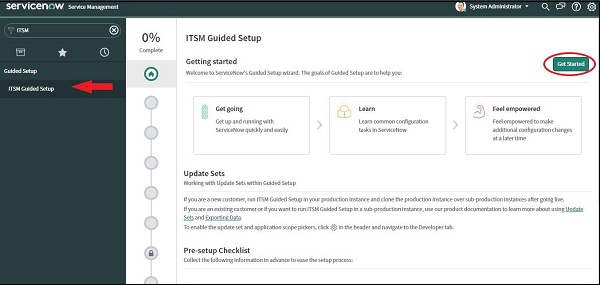
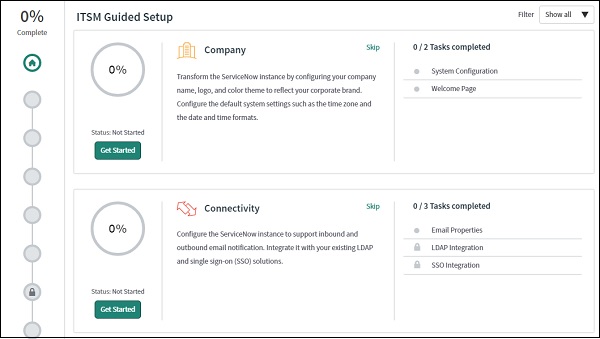
整个设置分为公司、连接、基础数据、CMDB 等类别。我们必须使用交互式引导菜单逐一配置每个类别。每个类别的完成进度显示在内容框架旁边,并且整体完成状态显示在内容框架的顶部。
我们可以按任何顺序配置类别,也可以跳过任何特定类别的配置。从头开始配置 ServiceNow 的任务非常大,因此,我们可以将配置每个类别的任务分配给单个 admin 用户。
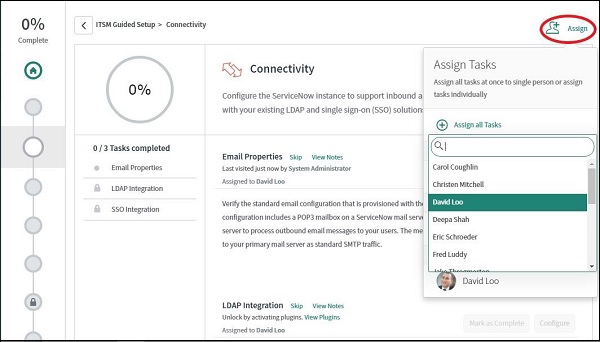
引导式设置中的步骤非常详细且不言自明。您可以尝试引导设置并尝试配置各种类别。每个类别都有说明和帮助可供参考。
导入集
导入集用于从外部源(如excel、JDBC 等)导入ServiceNow 中的数据。将数据导入ServiceNow,然后映射到相关的ServiceNow 表中。数据可以手动导入一次,或者我们可以安排定期导入自动发生。让我们通过一个例子来一一讨论这两个导入。
手动导入
可以使用“系统导入集”应用程序的“加载数据”模块手动导入数据。举个例子,我们要在ServiceNow中导入5个组。在ServiceNow 中存储组的表是sys_user_group。要浏览此表中的数据,只需在导航栏中键入“sys_user_group.list”。
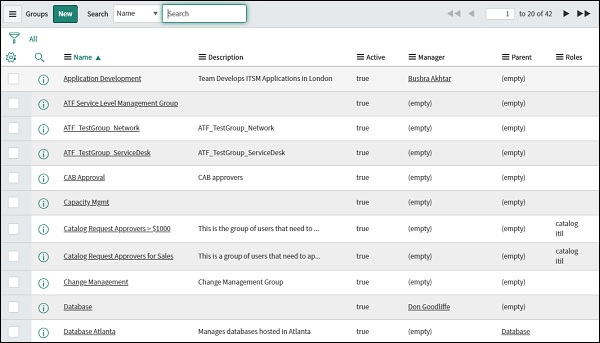
假设我们在excel中有五组数据,我们要上传到ServiceNow中。
| 一种 | 乙 | C | |
|---|---|---|---|
| 1 | 名称 | 描述 | 积极的 |
| 2 | 甲骨文数据库管理员 | 面向 Oracle DBA 的 ITSM 组 | 真的 |
| 3 | 中间件 | 中间件团队的 ITSM 组 | 真的 |
| 4 | 文件传输 | 文件传输团队的 ITSM 组 | 真的 |
| 5 | MQ | MQ 团队的 ITSM 组 | 真的 |
| 6 | 性能测试 | 性能测试团队的 ITSM 组 | 真的 |
打开“系统导入集”应用程序的“加载数据”模块。在导入集表中,点击“创建表”,因为我们没有任何现有的用于导入用户组的导入表。导入表基本上是中间表或临时表。
当我们导入文件时,数据首先加载到这个表中,然后我们可以将数据从这个导入表加载到 ServiceNow 中的实际目标表(在本例中为 sys_user_group)。
然后,在标签字段中给出新表的名称。这里需要注意的重点是,所有由用户创建的表的名称都带有前缀“u_”,ServiceNow 的所有系统表的名称都带有前缀“sys_”。
从资源管理器中选择文件。此外,您可以提供与 Excel 中的选项卡和 Excel 中的标题行(列名称)相对应的工作表编号。在我们的例子中,它们都是“1”。最后,点击提交。
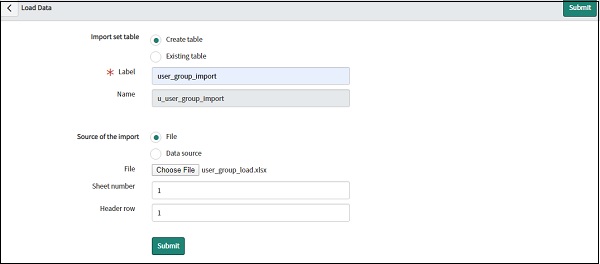
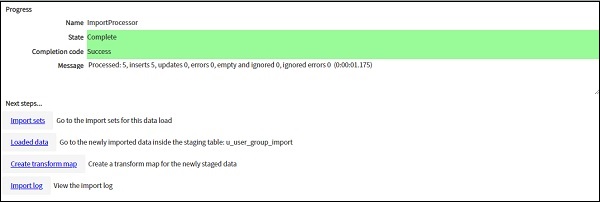
该过程完成后,您将看到上面的屏幕,状态为完成,以及必须遵循的后续步骤。首先,让我们转到下一步下的导入集。
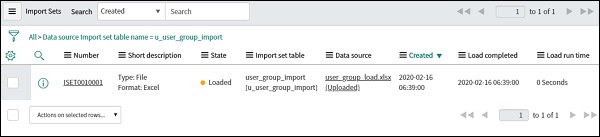
可以看到导入集已经创建,状态为“Loaded”,这意味着我们excel文件中的数据已经加载到我们的中间表“u_user_group_import”中。您可以通过在导航栏中搜索 u_user_group_import.list 来查看此中间表中的数据。
现在让我们继续为这个导入的数据创建一个变换贴图。在transform map中,基本上我们创建了中间表和目标表(sys_user_group系统表)之间的映射,即中间表的哪一列对应目标表的哪一列,这样数据就可以相应地加载到目标表中。
转到“系统导入集”应用程序下的“创建变换贴图”模块,并为变换贴图指定任何名称。选择源表(在我们的例子中是 u_user_group_import)和目标表(在我们的例子中是 sys_user_goup)。因为,我们必须保持这个变换映射处于活动状态,选中活动框并选中“运行业务规则”。业务规则是一组规则,在对表进行任何插入或更新时运行。
例如,如果用户未在字段中输入任何数据,则会自动设置默认值。您甚至可以提供自己的脚本,如果您想在将数据插入目标表之前对其进行处理,请为此选中运行脚本框。
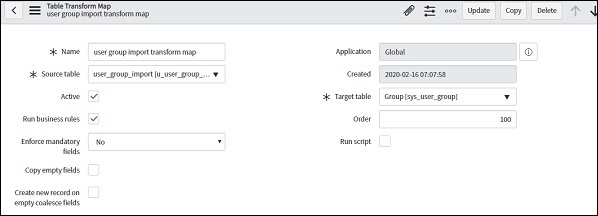
现在,我们已经创建了一个转换映射,我们可以将源表的列映射到目标表,或者让 ServiceNow 为我们进行自动映射。转到系统导入集 → 管理 → 转换地图下的“转换地图”模块。
选择我们刚刚创建的变换映射并检查“相关链接”部分。有两个选项,自动映射和映射辅助。单击自动映射匹配字段,您将在“字段映射”选项卡中找到自动完成的所有映射。
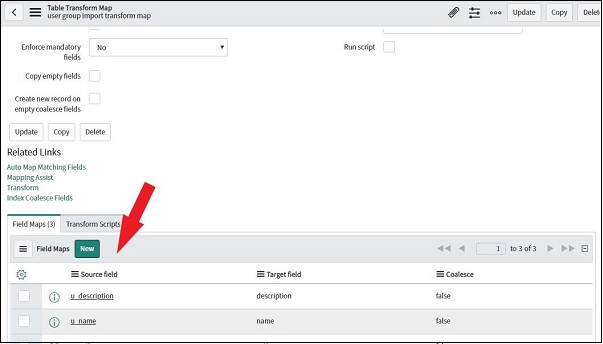
您也可以尝试通过单击映射辅助手动进行映射。
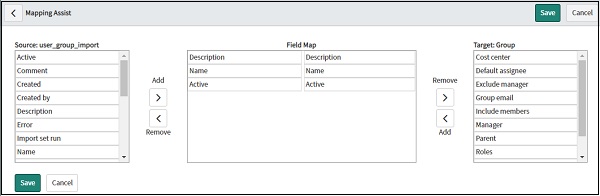
让我们运行这个转换映射来加载目标表中的数据。这是我们的最后一步。转到“系统导入集”中的“运行转换”模块。选择我们刚刚创建的变换贴图,然后单击变换。
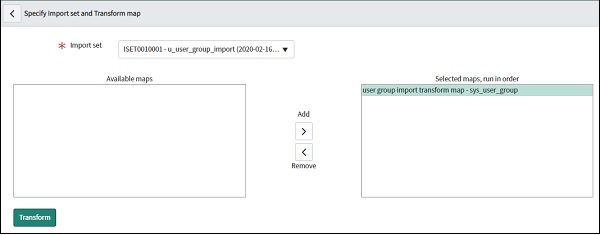
我们将看到以下屏幕显示 .
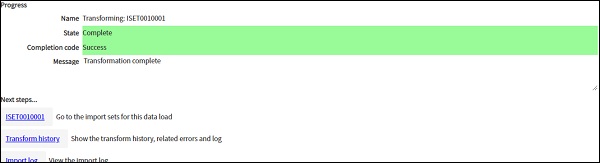
现在,我们将转到 sys_user_group 表并检查我们的组是否已成功导入。
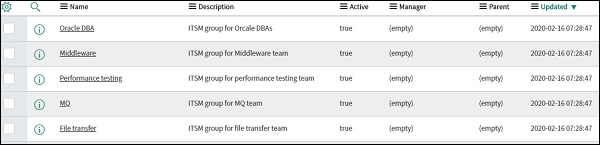
由于我们是第一次导入用户组,所以需要创建导入表、变换图等。这些工作将在用户组的所有后续导入中减少,因为我们已经有了导入表和变换地图。
计划数据导入
如果我们的 ServiceNow 正在从某个外部系统接收数据,则计划数据导入非常有用。ServiceNow 可以通过 FTP、HTTP、SCP 等方式连接到其他系统。我们也可以在 ServiceNow 中定期上传文件,以便由计划的导入过程获取。
让我们举个例子,其中,我们有一些基于 UNIX 的外部系统,它每天都会生成一个文件(在固定路径中),其中包含新员工加入 BookWorm ltd 的详细信息。
ServiceNow 应该从外部系统中提取此文件,处理此文件,最后将数据导入 sys_user 表中。让我们一步一步地实现这一点。首先,我们要创建一个数据源,导航到“系统导入集”应用程序下的“数据源”模块。
提供数据源名称、导入设置表(将创建新表)、ServiceNow 将拉取的文件格式(CSV、XML、Excel、Jason 等)。在这里,我们以csv为例,所以我们也必须给出csv 分隔符,在我们的例子中是“,”(逗号)。现在选择文件检索方法,这里我们使用 FTP,我们必须提供服务器、路径名、文件可用于拉取、FTP 用户名和密码。
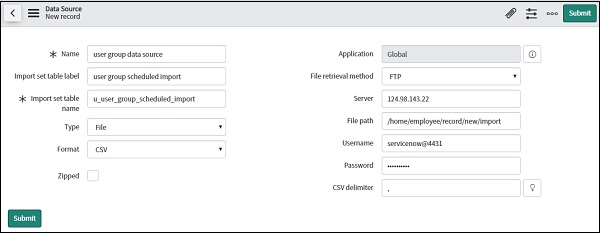
单击提交按钮后,再次打开数据源并单击相关链接部分中的“测试加载 20 条记录”。ServiceNow 现在将尝试通过 FTP 测试加载记录,因此请确保该文件位于上述位置。
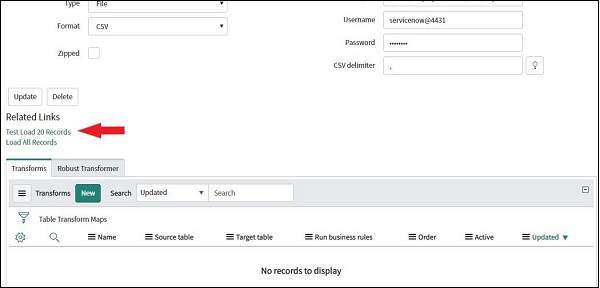
现在,在测试加载之后,我们必须创建变换贴图。导航到变换贴图并单击新建,以创建新的变换贴图。将我们在数据源定义和目标表中创建的源表的名称命名为 sys_user。
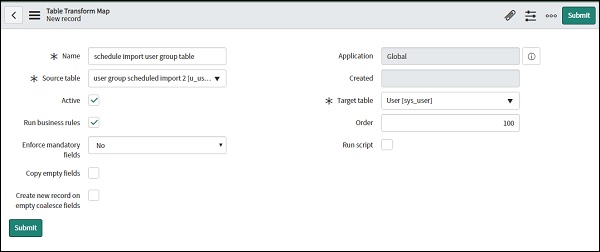
提交后,打开新创建的转换后的地图并转到相关链接部分。在这里,如果自动映射无法正确检测字段,您可以使用自动映射或使用映射辅助(用于手动映射)。
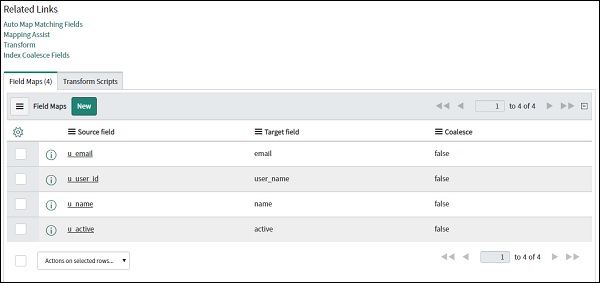
单击更新以确认映射。
现在,是时候创建计划导入了。导航到“系统导入集”应用程序中的“计划导入”模块,然后单击新建以创建新的计划导入。选择我们创建的数据源并选择运行此计划导入的频率。它可以是每天、每周、每月或定期。让我们让它每天在 08:00 运行。
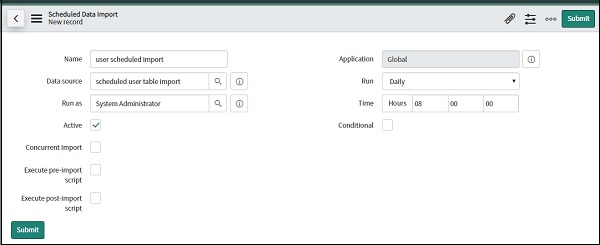
单击提交并在计划导入运行后检查用户表。数据应导入到 sys_user 表中。

SLA 配置
SLA代表Service Level Agreement,是服务提供者与服务消费者(客户)之间的承诺或合同,也可以是组织内各部门之间的承诺。该合同明确规定了供应商应提供的服务水平、响应时间、事件解决时间、处罚(如果有)、正常运行时间、系统性能等。
例如 – BookWorm ltd。已经在其组织内实施了 ITIL,这样,组织内报告的每个事件都应记录在 ServiceNow 中,并归类为以下四类中的任何一个 – 严重、高、中和低。
BookWorm ltd. 的 IT 和业务之间签署了 SLA,其中明确定义了解决每个类别中的事件的时间限制 –
严重 – 6 小时,高 – 24 小时,中 – 48 小时和低 – 72 小时
这称为解决时间。以类似的方式,有一个响应时间 SLA,它定义了 ServiceNow 系统中确认事件(或将事件分配给相应组)的时间限制。
严重 – 30 分钟,高 – 60 分钟,中 – 5 小时和低 – 8 小时。
为了定义 SLA,我们在“SLA 应用程序”中有一个名为“SLA 定义”的模块。要定义一个新的 SLA,打开 SLA 定义模块并点击 New 按钮。
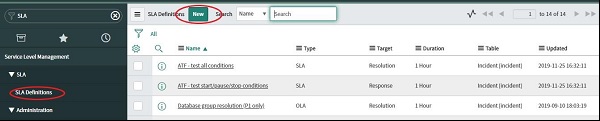
让我们在事件表中创建一个 SLA。我们还可以选择在任何其他表中创建 SLA,例如更改、问题等。首先,从关键事件的响应时间开始。给出 SLA 的名称,选择类型作为 SLA,选择目标作为响应,选择表作为事件。工作流用于升级目的。
例如,如果 50% 的 SLA 时间结束并且事件未得到解决/确认,我们可以选择向该团队的领导发送警报电子邮件。然后,如果 75% 的 SLA 时间结束,我们可以选择向该团队的经理发送电子邮件等等。我们将在下一节中更详细地了解工作流。
现在,选择持续时间为用户定义并将持续时间指定为 30 分钟,因为它适用于关键事件。然后选择时间表,这意味着,如果我们要计算 SLA 时间 24 X 7,排除周末,只排除星期日等。
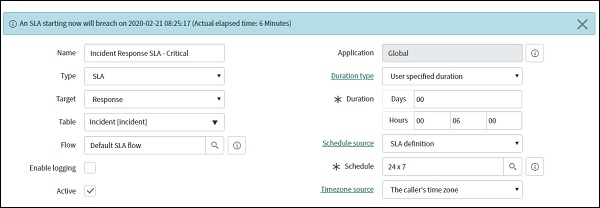
现在让我们设置条件,以便此 SLA 附加到每个新的关键事件。向下滚动到下一部分,您可以在此处提供开始条件,如下所示,
-
事件是活跃的。
-
事件是新的。
-
事件的优先级至关重要。
此外,对于停止条件,我们选择停止 SLA,一旦事件被分配并移动到“进行中”状态。
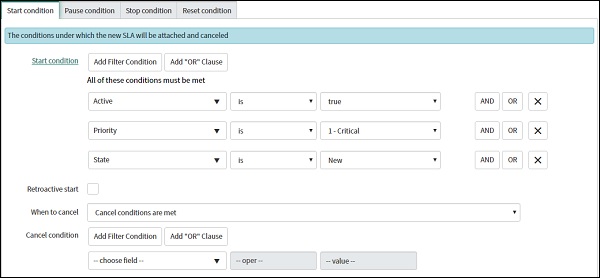

最后点击提交。现在,我们将创建一个新的关键事件并检查此 SLA 是否附加到该事件。
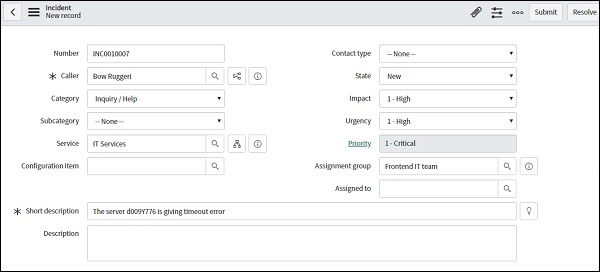
从事件列表中再次打开事件并向下滚动到“任务 SLA”部分。您可以看到,附加了我们的新 SLA,并显示了违反响应 SLA 的剩余时间。
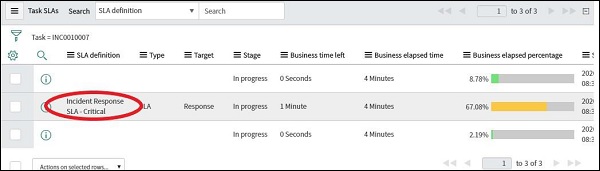
同样,也可以创建解决 SLA,发布后,您可以看到两个单独的 SLA,即响应和解决,附加到任务 SLA 部分中的事件。
工作流程
ServiceNow 将工作流定义为在应用程序中自动化流程的活动序列。它基本上是一个流程图,一旦发生所需的事件,它就会记录要逐步触发的所有活动。让我们尝试以 BookWorm ltd 为例来理解这一点。
我们必须为每个变更请求添加一个新的工作流,分配给前端 IT 团队,工作流包括两个活动 –
-
如果在变更请求中将分配组选为“前端 IT 团队”,则服务字段中的值应自动设置为“IT 服务”。
-
前端 IT 团队的每个变更请求都需要得到其经理 Cristina Sharper 的批准。
对于工作流,我们有一个名为“工作流编辑器”的模块。在导航栏中搜索并单击工作流编辑器。单击新建以创建新的工作流。在此屏幕中,我们还可以看到现有的工作流程,我们也可以对其进行编辑。您可以看到下面的屏幕 –
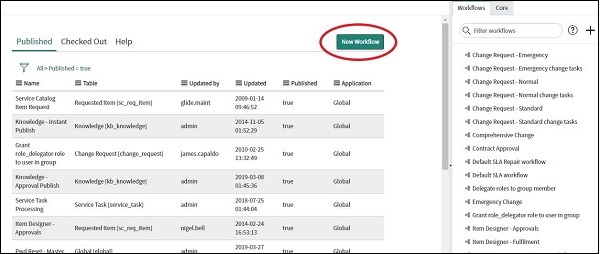
给出我们必须为其创建工作流的工作流和表的名称。我们也可以在这个时间点给出工作流的条件,但我们也可以稍后给出条件。
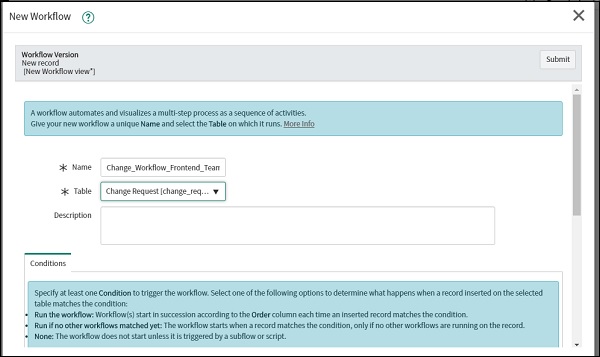
现在,工作流已创建,让我们在此工作流中添加条件和活动。单击左上角的菜单栏并转到属性。
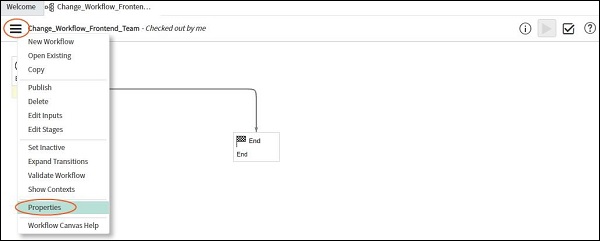
从属性中,转到条件选项卡以提供触发工作流的条件。在这里,我们将选择“如果分配组是前端 IT 团队”。我们可以添加多个结合 AND/OR 的条件。然后,单击更新。
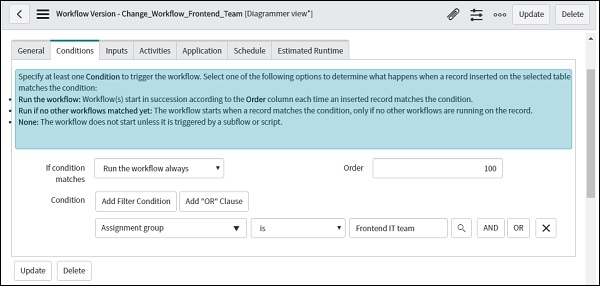
在右侧框架中,转到“核心”选项卡。在这里,您将看到一个活动列表,我们可以将其添加到我们的工作流程中,例如审批、条件、任务等。您可以继续尝试。对于此示例,我们将使用 Approval 主要活动下的“Approval user”和“Utilities 主要活动”下的“Set values”。
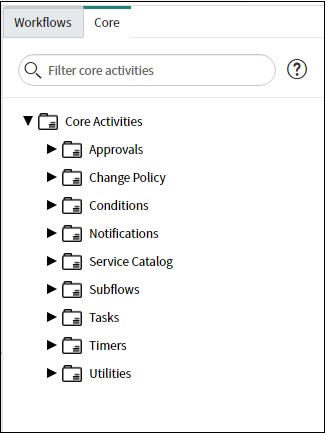
首先,让我们在工作流程中拖动 Set 值。拖动“设置值”活动后,将打开一个弹出窗口,我们必须提及我们需要为其设置值的字段。我们将选择“服务”字段并将值设置为 IT 服务。
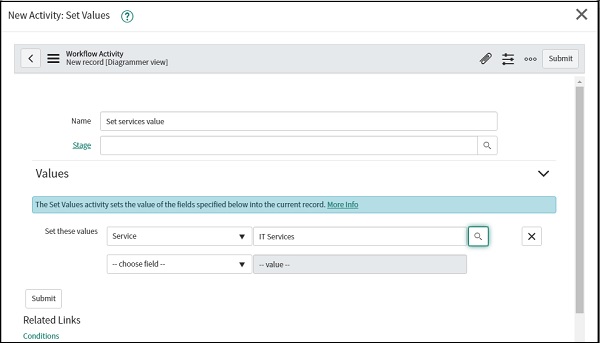
现在,您将在工作流中看到我们的活动,但目前尚未通过任何箭头连接。因此,首先,我们必须删除 Begin 和 End 活动之间的现有箭头,并在 Begin 和 End 之间插入我们的 Set values 活动。
选择开始和结束之间的现有箭头,然后单击键盘上的删除按钮。然后将箭头从开始活动的黄点拖到设置值活动。将生成一个新箭头。
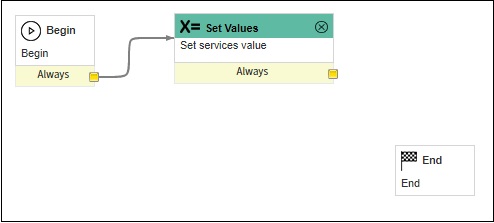
现在,我们必须为批准用户添加另一个活动。拖动批准用户活动并执行与上述相同的操作。
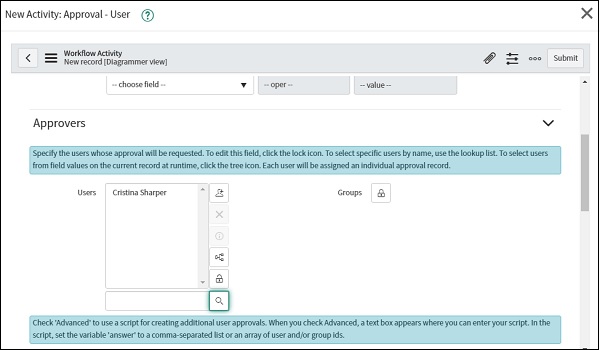
这就是我们最终工作流程的样子 –

现在,单击左上角的菜单栏,然后单击“发布”以使我们的工作流程生效。
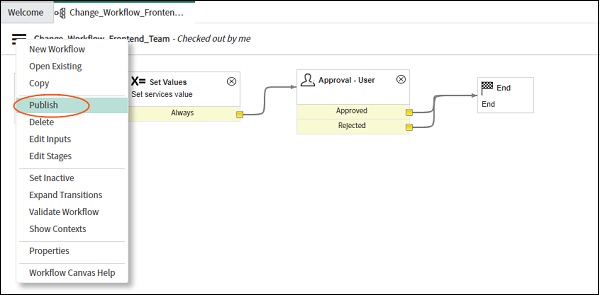
发布后,我们的工作流将变为活动状态,当任何更改请求分配给前端 IT 团队时,我们的新工作流将被触发。
通知
通知用于在某些事件发生时通知或向用户发送警报,例如事件优先级的变化、事件状态的变化等。通知通常通过电子邮件发送。
首先,要开始设置通知,请检查是否在 ServiceNow 中配置了电子邮件设置。转到系统邮箱的“电子邮件属性”模块,并选中“启用电子邮件发送”框和“启用电子邮件接收”框。单击保存。
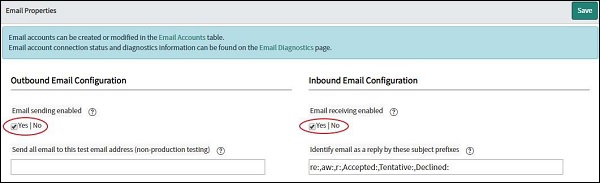
现在,让我们创建一个通知,每当将任何关键事件分配给“前端 IT 团队”组时,都会向 Cristina Sharper 团队的经理发送一封电子邮件。转到“系统通知”应用程序下的“通知”模块。
现在,给出通知的名称,然后是创建此通知的表,然后在“何时发送”选项卡下设置条件。
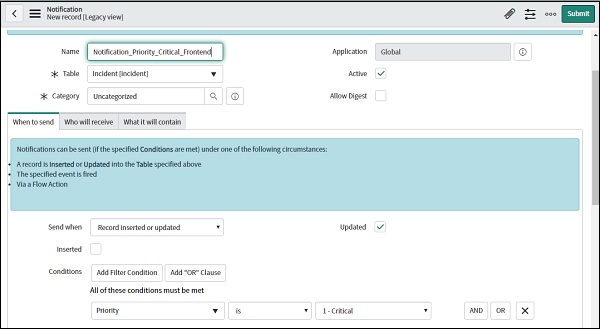
现在,转到“谁将接收”选项卡并设置将接收电子邮件的用户。
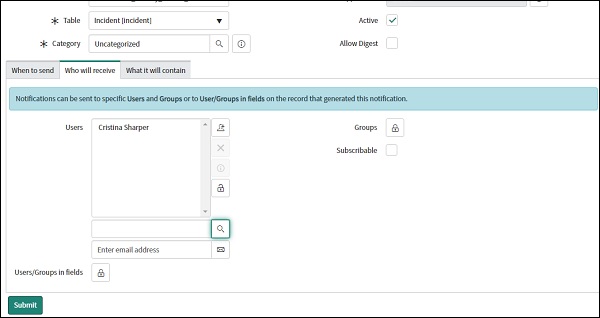
最后,在“它将包含什么”选项卡中,我们可以提供电子邮件的正文/文本。
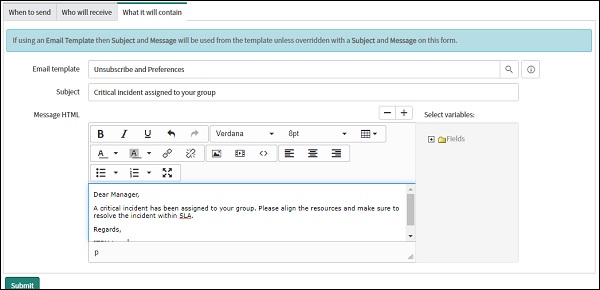
现在,一旦将任何关键事件分配给前端 IT 团队,其经理将收到有关相同事件的电子邮件通知。
报告和计划作业
报告用于根据 ServiceNow 中的可用数据创建报告。报告可以给出与事件、用户、变更、问题等相关的信息。我们可以以条形图、饼图、图形格式或根据业务需求生成报告。报告也可以根据定义的频率由计划作业自动生成。
让我们为 BookWorm ltd 创建一份报告。其中,前端 IT 团队的经理将收到每周报告(通过计划的工作),其中包含许多已打开并分配给前端 IT 团队的关键、高、中和低优先级事件。
让我们从创建报告开始。导航到“报告”应用程序下的“创建新”模块。给出报告名称。在源类型中,选择表,因为我们必须从事件表中提取数据。最后点击运行。您将看到表格中的全部数据。
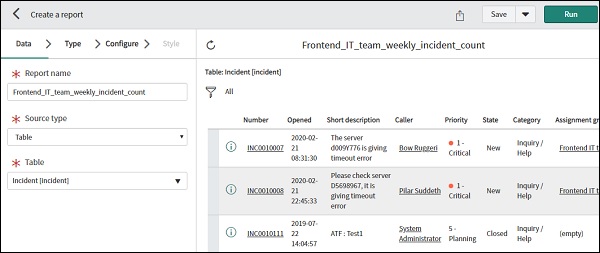
现在,我们可以添加过滤器来添加条件,以便仅根据我们的要求提取特定数据。
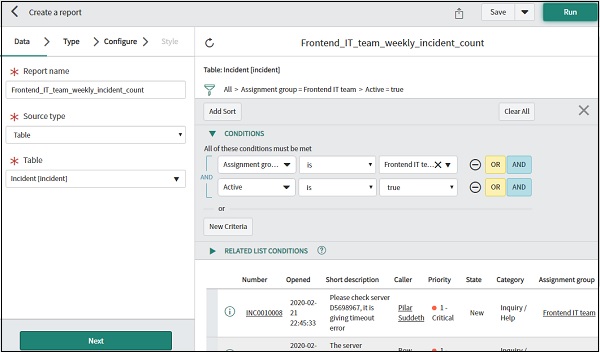
单击下一步并选择您需要的报告类型,例如 – 柱状图、饼图、时间序列等。我们将在此处使用柱状图。选择栏并单击下一步。
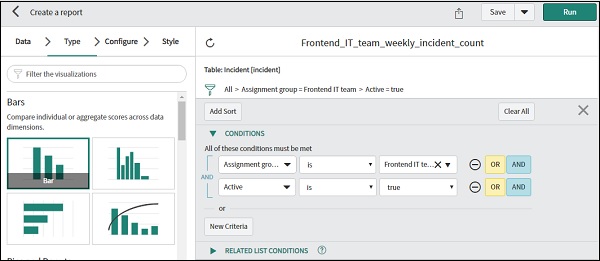
单击下一步,您现在可以配置报告。在“分组依据”选项中,我们将选择“优先级”,在“聚合依据”中,我们将选择“计数”。
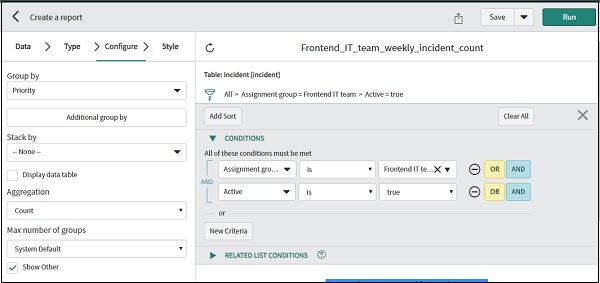
单击下一步,系统会要求您自定义报告的样式。您可以更改条形的颜色、标题的字体、标题的位置等。
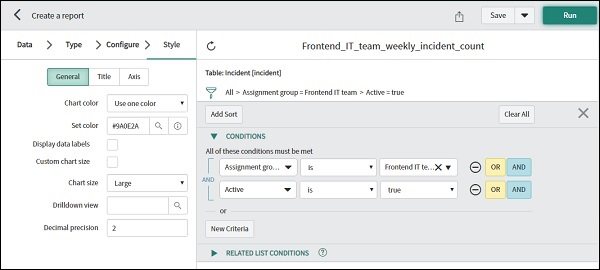
最后,单击“保存”以保存此报告。您可以使用右上角的按钮运行您的报告以查看结果。
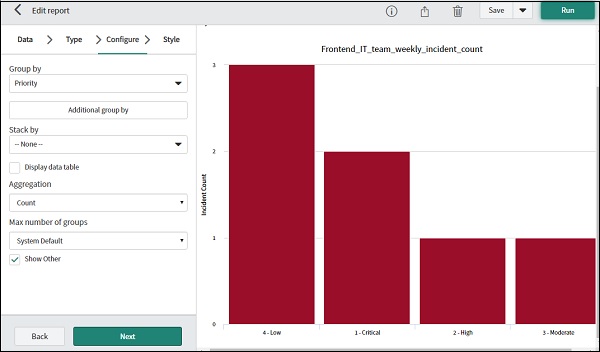
接下来,我们必须使用预定作业每周安排此报告。转到“系统定义”应用程序下的“计划作业”模块,然后单击新建。
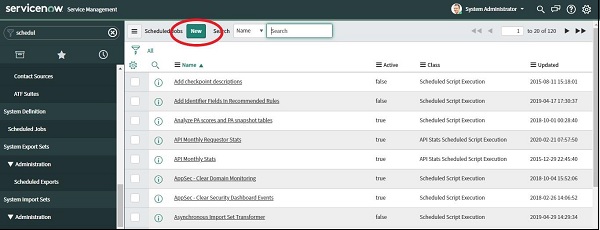
在下一个屏幕上,选择“自动生成和分发报告”。然后给出计划作业的名称,选择我们刚刚创建的报告并添加接收报告的用户。更改“运行”字段以使其每周运行。我们还可以提供有关报告的介绍性信息。最后,点击提交。
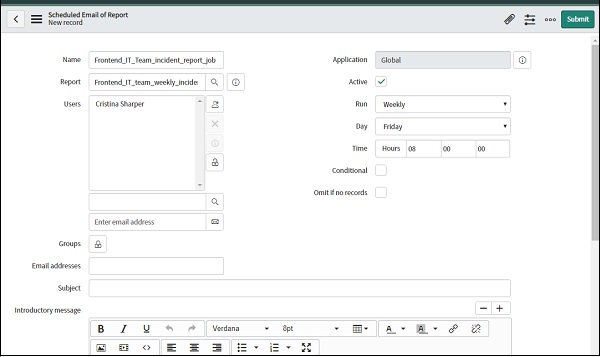
您可以在计划作业模块内的报告列表中找到此新报告。
服务目录
服务目录为用户提供自助服务机会。用户可以从列表(目录)中选择所需的服务并提交请求。它具有在线购物的外观和感觉,用户可以在购物车中添加服务(硬件、软件或任何其他列出的服务)并最终订购。
我们也可以将包裹下的物品捆绑起来,直接订购包裹。例如,在 BookWorm ltd.,如果新成员加入 Frontend IT 团队,他/她可以简单地订购一个包“Frontend IT kit”,其中包含团队内部使用的软件,如 Rational developer、Notepad ++、Winscp 和 Sql开发商。
因此,用户将提出一个请求,其中包含四个项目(Rational developer、Notepad ++、Winscp 和 Sql developer)。对于每个项目,可能有不同的任务,例如,可能有采购团队获得软件新许可证的任务,然后是 IT 团队在机器中安装软件的任务或对某些软件进行额外批准的任务, 等等。
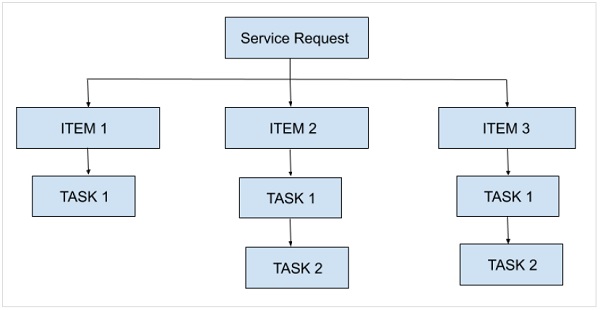
因此,ServiceNow 服务目录中有三个表用于此 –
-
请求表
-
项目表
-
任务表
所有这些表都是相互关联的,您可以在服务目录应用程序 → 打开记录模块中找到这些表。
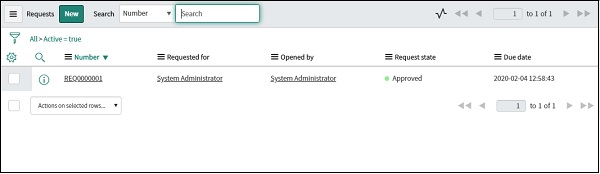
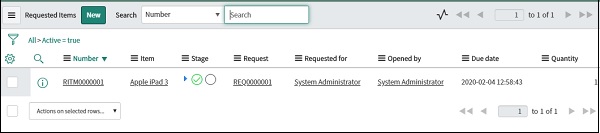
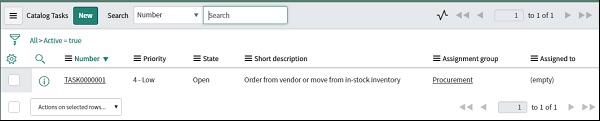
ServiceNow 提供了一些默认类别和项目。转到自助服务应用程序的服务目录模块。您可以在内容框架中找到服务目录的主页。

让我们提出 Microsoft 访问和 Cisco jabber 的示例请求。转到“软件”并单击“Microsoft 访问”。您可以添加到购物车或直接订购该商品。
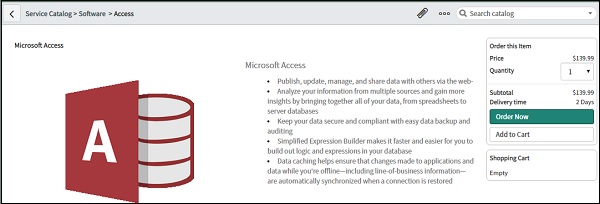
在这里,我们还必须添加 Cisco jabber,因此我们将选择“添加到购物车”并继续购物。按照类似的步骤添加 Cisco jabber,最后单击“继续结帐”。提交请求后,您将看到以下页面和三个表中的条目。
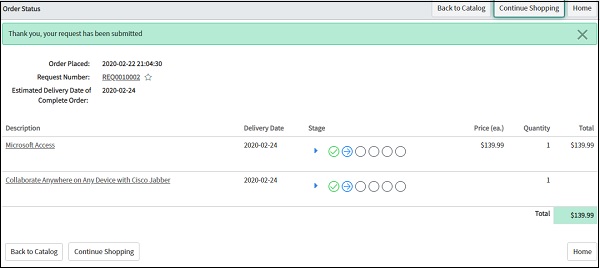
打开请求表并选择您的请求。您将看到附加到此请求的项目。单击项目,您将看到与该项目相关联的任务。
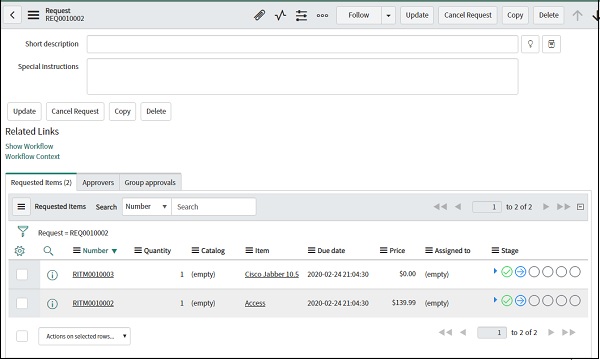
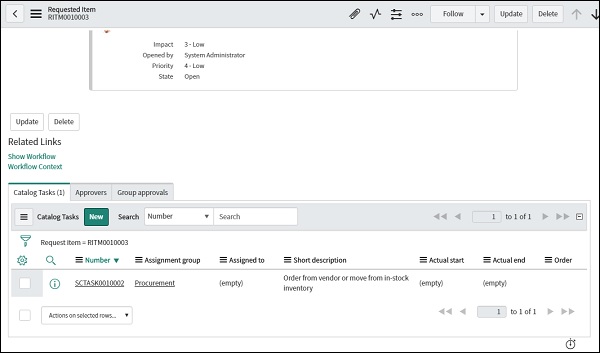
您还可以使用“我的目录”、“我的类别”和“我的项目”模块中的“目录定义”应用程序在 ServiceNow 中创建自己的服务目录和项目。
诊断和故障排除
系统管理员的职责不仅限于应用程序和模块的设置和配置。系统管理员还通过参考日志、统计信息、内存利用率、CPU 消耗等对系统的性能和响应时间负责。
ServiceNow 提供了一个名为系统诊断的应用程序,该应用程序集合了许多对系统管理员有用的模块。一个名为“诊断页面”的模块列出了服务器、数据库、统计信息等的整个配置。诊断页面分为四个主要部分 –
-
集群节点状态
-
系统总览
-
数据库概述
-
数据库连接
集群是节点的集合,节点是单个系统,负责存储和处理数据。在集群节点状态部分,您将找到内存利用率、命中的事务数、登录用户、JVM 正常运行时间等的详细信息。系统概述部分列出了与事件、POP3、SMTP 等相关的详细信息。
数据库概述部分提供与数据库版本、驱动程序、类型等相关的详细信息,最后,数据库连接提供在 ServiceNow 中执行的查询的日志、连接详细信息等。
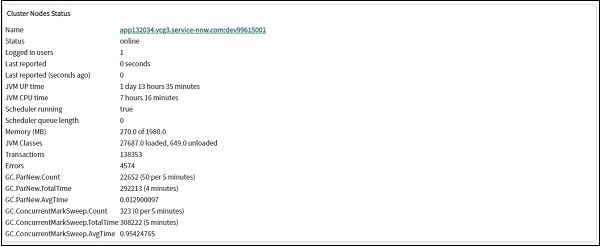
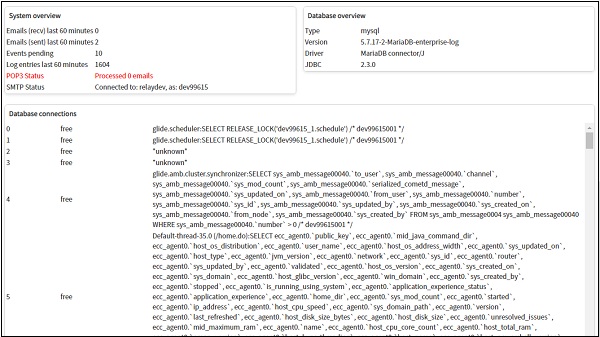
另一个重要的应用是“性能分析”。故障排除下的“诊断”模块列出了 ServiceNow 中收到的每个错误和异常。
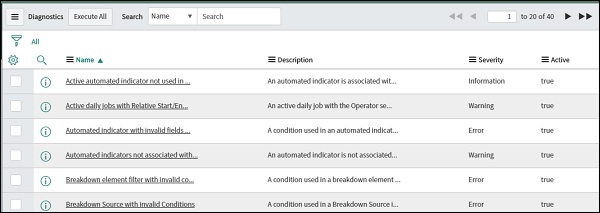
单击任何错误以查找导致错误的底层脚本。
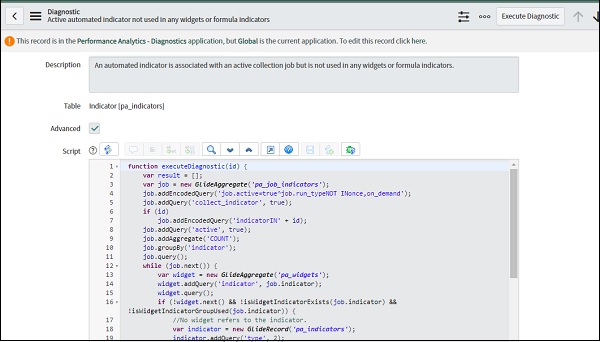
ServiceNow – 开发
ServiceNow 提供了许多内置功能和应用程序,我们可以轻松地使用它们在任何组织中实施 ITSM。同时,也有业务需求来设置不同的流程和特性。ServiceNow 是高度可定制的,开发人员可以使用 Javascript 原理轻松地根据客户的要求创建应用程序和模块。
ServiceNow 脚本必须使用 Javascript。在本节中,我们将为您概述 ServiceNow 开发。
应用程序创建概述
ServiceNow 提供了一个名为“Studio”的应用程序,您可以在其中创建新应用程序、提供源代码、为您的应用程序创建新表等。Studio 提供了用于创建新应用程序的引导且易于使用的界面。让我们为 BookWorm ltd 的以下案例创建一个新应用程序。
前端 IT 团队需要 ServiceNow 中的一个应用程序,其中管理器可以发布轮班 ROTA(轮班轮换)。每个员工将有 6 小时轮班,团队必须支持 24 X 7。
从导航器转到 Studio,将打开一个新窗口。单击创建应用程序。系统将提示您输入应用程序名称和说明。最后点击创建。
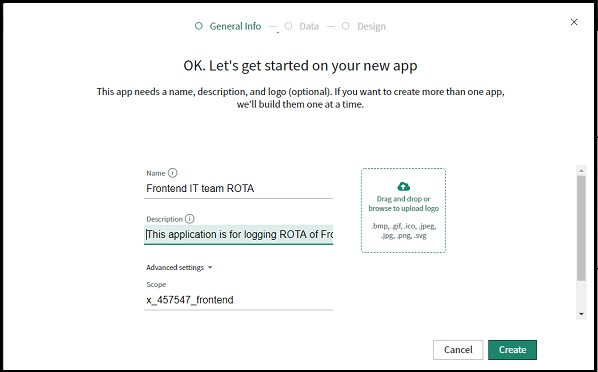
您将在下方找到申请页面。现在,是时候为我们的应用程序创建一个表了。转到“创建应用程序文件”。
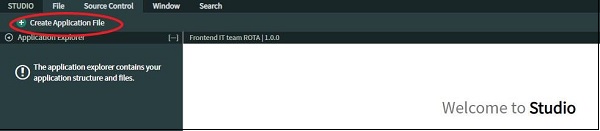
单击数据模型下的表,然后单击创建。系统将提示您输入新表的详细信息。给出表的名称并将其余详细信息保留为默认值。
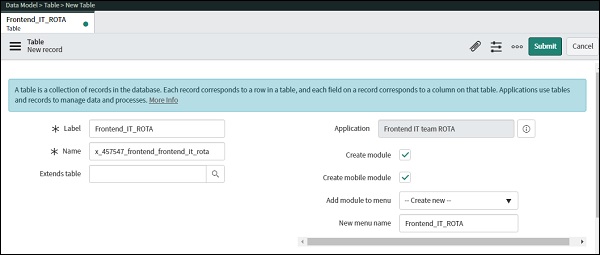
现在向下滚动并开始定义这些表的列。我们有下面的列定义,这里要注意的重点是,我们在 Member 列中选择了 sys_user 的引用。
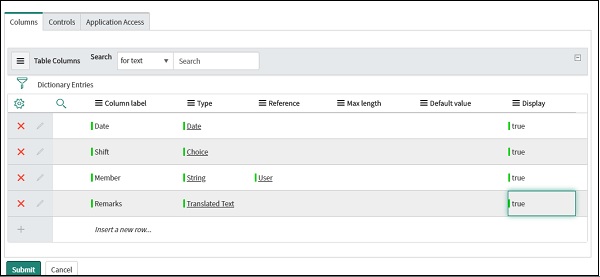
现在,点击班次列并选择“创建选择列表”,我们将创建班次选择,如 6am-12pm、12pm-6pm、6pm-12am 和 12am-6am。
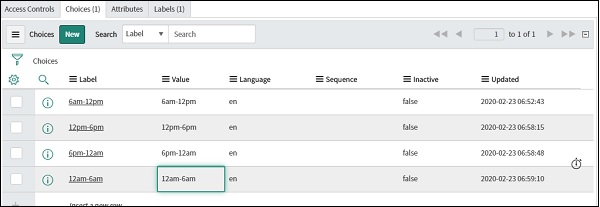
所以,现在我们已经创建了表,我们在工作室中的应用程序看起来像这样。
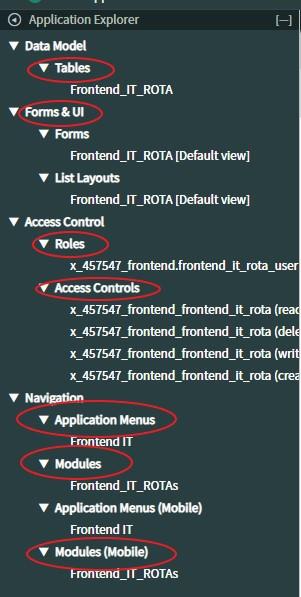
工作室已经自动为我们创建了表单、列表、模块、应用程序菜单。我们可以从创建应用程序文件选项创建额外的模块、表、UI 等,就像我们创建 ROTA 表时所做的那样。
现在让我们看看我们的应用程序现在在服务中的样子。在导航栏中搜索 Frontend_IT_ROTA 并转到我们的新模块。
让我们继续在我们的应用程序中添加一些新的 ROTA 记录。单击新建按钮。
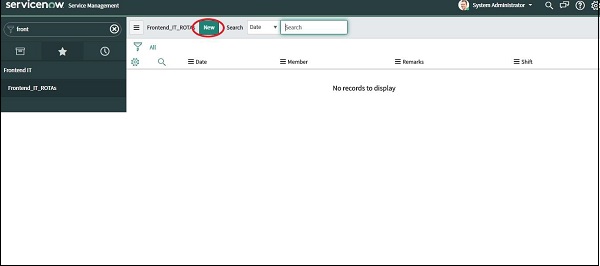
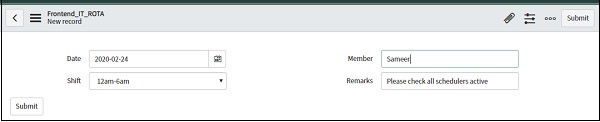
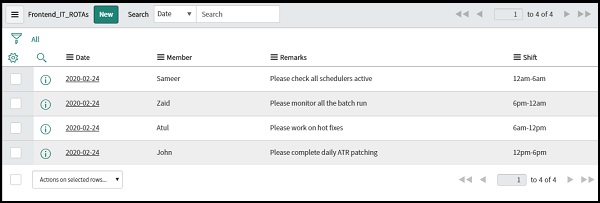
用户界面策略和操作
ServiceNow 将 UI 策略定义为一种工具,通过它我们可以动态更改表单上信息的行为并控制任务的自定义流程。另一方面,UI 操作用于使 UI 更具交互性、定制性和特定于用户活动。让我们借助一个例子来理解这一点。
假设,我们必须以这样的方式配置事件表单,如果任何事件分配给前端 IT 团队分配组,则服务字段应该变得不可见,并且配置项应该被禁用。这里的 UI 策略是,“如果分配组被选为前端 IT 团队”,这里的 UI 操作是“服务字段应该变得不可见,配置项字段应该被禁用”。
UI 操作可以通过一种简单的界面使用方式以及客户端脚本来实现。编写客户端脚本将帮助我们在领域中进行高级操作。我们还将在本节后面演示客户端脚本。
这里需要注意的重要一点是,UI 动作更快并且首先执行,然后是客户端脚本。让我们为我们的用例创建一个 UI 策略和操作。从导航栏中,打开“系统用户界面”应用程序下的“用户界面策略”模块,然后单击新建按钮。

给出表的名称,在我们的例子中是事件。保持应用程序为全局。如果找不到全局选项,请导航到右上角的齿轮,然后从开发人员选项卡中选择应用程序为全局。
现在,开始给出下一节中的条件。在我们的案例中,这将是“作业组是前端 IT 团队”。接下来,有一些复选框,如下所示 –
-
全球– 如果您愿意,请勾选您的 UI 政策将在全球范围内实施。
-
加载时– 如果需要,请勾选,每次刷新页面时运行您的 UI 策略。
-
Reverse if false – 如果需要,请勾选,以在条件更改时反转我们创建的所有操作。
-
继承 – 如果需要,请勾选扩展指定表的表(在其中创建 UI 策略)继承此 UI 策略。
填写所有必需的详细信息,然后按提交。
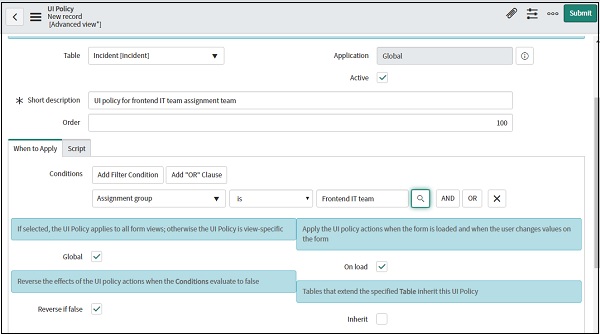
现在,再次打开 UI 策略,您将找到输入 UI 操作的选项。让我们根据我们的用例给出 UI 操作。单击 UI 操作部分中的新建按钮。

我们将为服务和配置项字段选择以下操作。
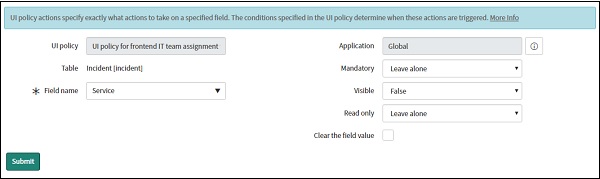
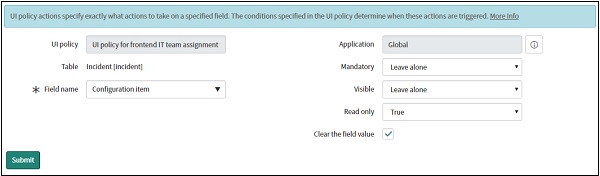
单击提交以确认您的 UI 操作,最后单击“更新”以保存 UI 策略中的更改。您现在可以转到事件表单并验证您的 UI 策略和操作。
ServiceNow 脚本
ServiceNow 中有两种类型的脚本,即客户端和服务器端。服务器端脚本意味着,处理发生在 Web 服务器,而客户端脚本意味着,处理发生在用户的机器上。有特定的任务,可以由每种类型的脚本完成。让我们讨论两个脚本的例子 –
客户端脚本
客户端脚本可用于各种场景,例如在表单字段中填充一些默认值,显示一些警报消息,根据用户在表单中另一个字段中的响应在一个字段中设置值,更改选择列表,等等。有三种主要类型的客户端脚本。
-
Onload() – 在加载表单时执行。
-
Onchange() – 当表单中的特定字段发生更改时,它会被执行。
-
Onsubmit() – 在提交表单时执行。
让我们为两个用例创建一个客户端脚本。在我们的新应用程序“前端 IT 团队 ROTA”中,一旦应用程序加载,我们将实施警报“请每周使用此应用程序一次,以设置轮班轮换”。然后,如果班次时间选择为上午 12 点至早上 6 点,我们将显示“会员有权享受班次津贴”的提示。
导航到 Studio 模块,打开应用程序并单击“创建应用程序”文件。然后,在客户端开发选项下选择客户端脚本并提供所需的详细信息,如下所示 –
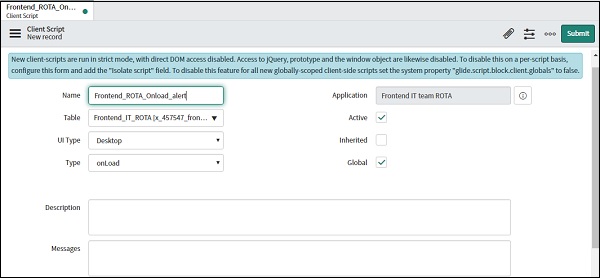
向下滚动并给出脚本。我们将发出如下警报。
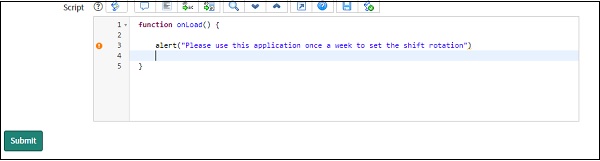
Function onLoad() {
alert (“Please use this application once a week to set the shift rotation”);
}
单击提交并加载您的新应用程序以查看结果。
现在,让我们实现下一个用例。在这里,我们将使用 onChange。ServiceNow 会自动通过 5 个参数传递 onChange 函数。
-
控制– 这是配置客户端脚本的字段
-
OldValue – 加载表单时(更改前)字段的值。
-
newValue – 它是更改后字段的值。
-
isLoading – 它是指示更改是否作为表单加载的一部分发生的布尔值。如果更改是由于表单加载,则值为 true。当表单加载时,表单上的所有字段值都会发生变化。
-
isTemplate – 它是布尔值,指示发生的更改是否是由于模板对字段的填充。如果更改是由于模板填充,则值为 true。
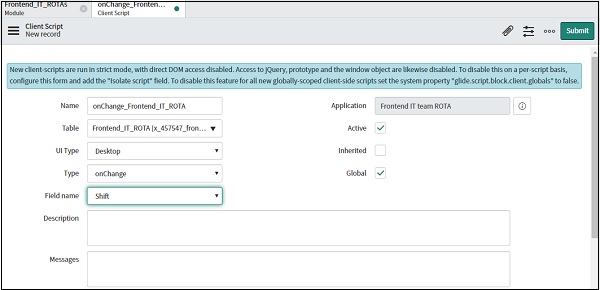
function onChange(control, oldValue, newValue, isLoading, isTemplate) {
if (isLoading || newValue === '12am-6pm') {
alert("The member is entitled for shift allowance");
return;
}
}
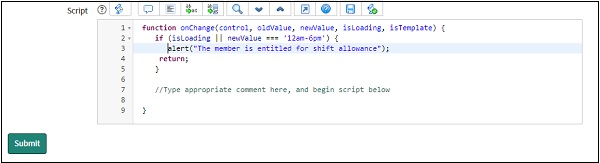
Glideform (g_form) 类
glideform 是用于控制表单和表单字段的类。我们可以执行诸如隐藏字段值、根据其他字段的响应设置字段值、将字段添加到选择列表等任务。
滑行表单类带有许多方法。一些重要的方法是 addOption()、clearOptions()、showFieldMsg()、clearMessages()、clearValue()、setValue() 等。
如果分配组被选为前端 IT 团队,让我们以事件形式创建一个客户端脚本,以在描述字段中填充一些消息。转到 UI 策略并创建一个新策略。将“申请地点”部分中的条件指定为“分配组是前端 IT 团队”。
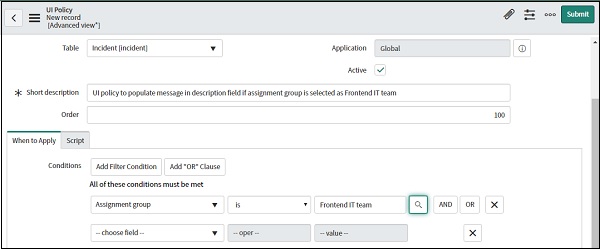
提交 UI 策略,再次打开它,然后单击高级视图。稍后,您将找到提供脚本的选项。
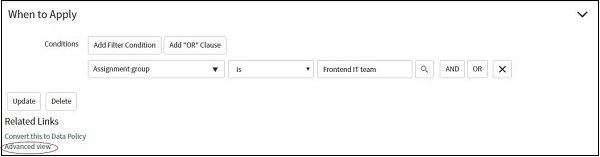
该脚本会自动填充函数 onCondition()。onCondition 函数将自动执行一次,满足我们在 UI 策略中给出的条件。还有一点需要注意的是,有两个脚本,“如果为真则执行”和“如果为假则执行”。
一旦条件匹配,“execute if true”脚本将执行,如果我们更改字段中的值,使得我们提到的条件不再满足,则“execute if false”中的脚本将执行。
让我们为两者编写一个脚本。在这里,我们将使用 setValue 和 clearValue 方法。获取需要在脚本中提及的字段名称,打开事件表单,在需要的字段上单击鼠标右键,可以在“Show – <fieldname>”格式中找到字段名称
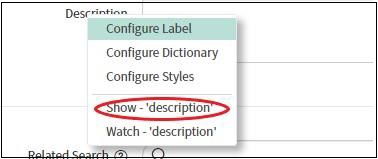
在真正的剧本上
function onCondition() {
g_form.clearValue('description');
g_form.setValue(‘description’,'**Please mention server name, instance name and error code**');
}
在假脚本上
function onCondition() {
g_form.clearValue('description');
}
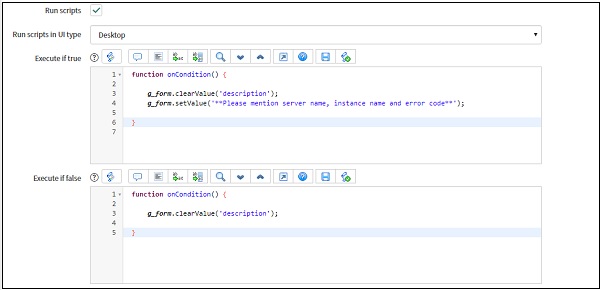
现在,打开事件表单并检查结果。
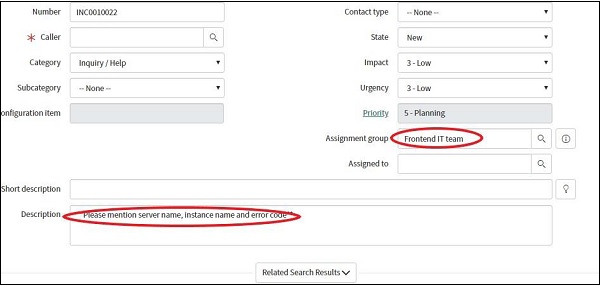
服务器端脚本
服务器端脚本在 ServiceNow 服务器或数据库上执行。服务器端脚本有两个类别 –
-
商业规则
-
脚本包括
让我们一一看看每个类别。
商业规则
业务规则模块可以在系统定义应用程序中找到。要创建业务规则,请单击新建。我们可以使用具有简单下拉界面的业务规则操作来创建简单的业务规则。
您可以使用业务规则操作来设置字段的值或在表单中添加消息。我们可以选择何时运行业务规则,如下所示 –
-
Before – 业务规则中的逻辑在数据库操作之前执行
-
After – 业务规则中的逻辑在数据库操作之后执行
-
异步– 异步业务规则在数据库操作发生后执行其逻辑,但调度程序将任务排队尽快运行,但不一定在数据库操作后立即运行。
-
显示– 显示业务规则在加载表单并从数据库加载记录时执行其逻辑。
我们还可以选择数据库操作,业务规则应该在该操作处执行。让我们创建一个业务规则操作,在前端 IT 团队 ROTA 应用程序中,我们在上一节中创建。
如果班次时间是中午 12 点到早上 6 点,我们必须将备注字段中的值设置为“监控 XO887 批处理作业”。给出名称和表 frontend_it_rota。在里面,什么时候运行选项卡给出条件,因为班次是上午 12 点到早上 6 点,然后选中“插入”和“更新”框。
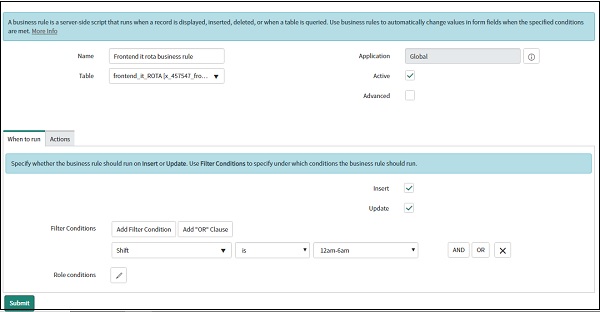
内部操作选项卡提供备注字段的条件。
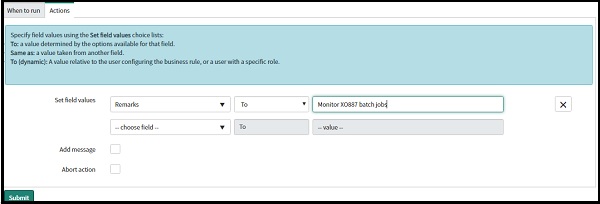
我们还可以在此业务规则中提供我们的自定义脚本。要开始编写自定义脚本,请选中“高级”复选框,您将看到用于编写脚本的新“高级”选项卡。
让我们编写一个脚本,在没有给出成员、时间或日期字段时中止插入事务。为此,我们将使用“当前”和“上一个”对象。
(function executeRule(current, previous /*null when async*/)) {
if((current.member = ' ') || (current.date = ' ') || (current.shift = ' '){
current.setAbortAction(true);
}
}
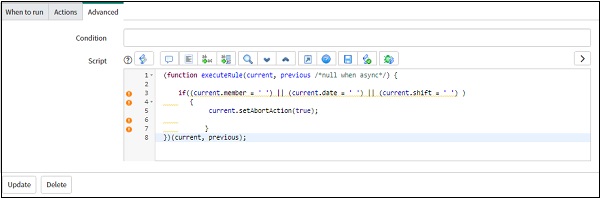
脚本包括
使用脚本包含,我们可以编写自定义函数或类,然后根据需要在其他脚本中多次使用它们。它们是可重用的脚本;我们可以在其他客户端或服务器端脚本中使用。但是,它们仅在被其他脚本显式调用时才会执行。要创建新的脚本包含,我们在“系统定义”应用程序下有一个模块“脚本包含”。单击新建以创建新的脚本包含。
在脚本包含表单中,给出脚本包含的名称。API 名称字段是脚本包含的内部名称,在从其他应用程序调用此脚本包含时使用。如果要在客户端脚本中使用此脚本,请选中客户端可调用复选框。在应用程序中,给出使用此脚本的应用程序。在“可访问”字段中,给出应用范围。
让我们在前端 IT 团队 ROTA 应用程序中为以下案例编写脚本。首先,我们将编写一个脚本包含,它将检查任何字段中的无效字符。我们将定义一个函数,该函数将参数作为字符串并根据字符串中的字符返回 true 或 false。
我们将在我们的业务规则脚本中使用此函数来验证,如果成员(名称)字段(在前端 IT 团队 ROTA 应用程序中)中给出的值在提交表单时没有任何无效字符。
打开脚本包含模块,下面是我们将使用的脚本。
function validatefieldcharacters(fieldinput) {
var validcharacters = /^[a-zA-Z]+$/;
if(fieldinput.value.match(validcharacters)) {
return true;
} else {
return false;
}
}
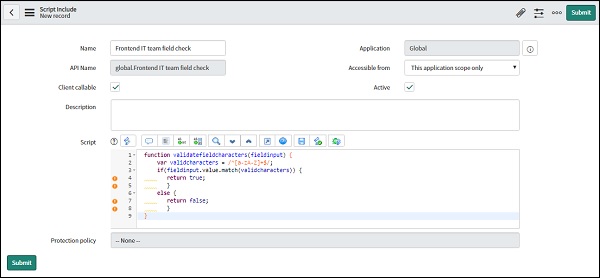
现在,让我们写下业务规则脚本来验证成员字段。打开业务规则模块,为我们的应用前端 IT 团队 ROTA 创建一个新的业务规则。
var memberfieldstatus = validatefieldcharacters(current.member)
if(memberfieldstatus == false) {
gs.addErrorMessage(" Special characters not allowed in member field");
current.setAbortAction(true);
}
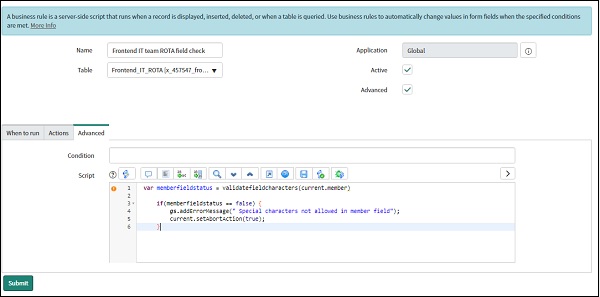
调试
如果我们的脚本没有按照预期执行,或者我们遇到一些错误,我们可以使用各种调试技术。让我们讨论调试客户端和服务器端脚本的各种方式。
调试客户端脚本
调试客户端脚本的最佳方式是参考日志。Javascript 提供了 jslog() 方法来在 Javascript 日志中写入消息。jslog() 方法接受我们希望在参数中的日志中的消息。下面是一个关于如何实现 jslog() 的示例。您可以在业务规则脚本中使用以下脚本。
function onLoad(){
jslog("This log is displayed from jslog().");
jslog("The value of Member field is = " + g_form.getValue('Member'));
}
这将给出日志中成员字段中给出的值。在本例中,我们使用了 getvalue 方法来检索成员字段的值。现在,下一步是打开日志。转到右上角的设置选项,然后单击开发人员选项卡。打开“Javascript 日志和字段观察器”选项。
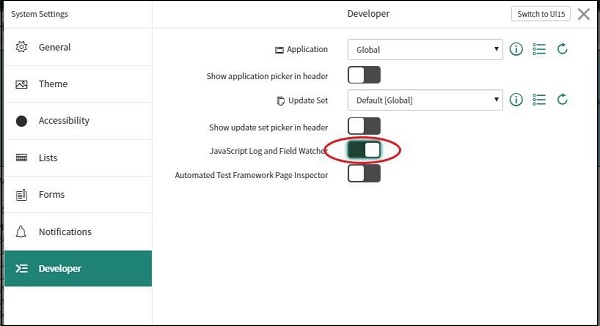
JavaScript 日志将在 ServiceNow 主浏览器窗口底部的新部分中打开。

除了 jslog() 我们还可以使用我们通常在 Javascript 中使用的 try/catch 语句来调试脚本。
调试服务器端脚本
调试服务器端脚本最常用的方法是使用“脚本调试器”模块。脚本调试器可用于放置断点、逐步遍历代码、查看变量值等。要访问脚本调试器,请在导航栏中找到“脚本调试器”。它存在于“系统诊断”应用程序中。
除此之外,我们还可以参考“系统日志应用程序”中的“应用程序日志”模块。
ServiceNow – 掌握和认证
ServiceNow 是一个企业云生态系统,它彻底改变了组织内部实施 ITSM 的方式。由于其灵活性、更好的质量、更高的生产力和易于集成,它的需求量很大。
我们的 ServiceNow 教程应该为您提供了坚实的基础和足够的知识,以开始您作为 ServiceNow 专业人士的旅程。您可以开始在您的开发人员实例中为假设用例创建新应用程序,因为动手是非常必要的,以掌握每个主题并建立对每个主题的良好理解。
您在 ServiceNow 领域有两个职业选择,如下所示 –
-
ServiceNow 开发人员
-
ServiceNow 管理员
尽管拥有管理或开发方面的专业知识是非常有益的。许多组织更愿意雇用具有这两个领域知识的资源。我们试图在本教程中涵盖管理和开发的重要概念。
但是,您可以通过阅读 ServiceNow 文档获得更多的熟练程度。ServiceNow 非常系统地组织了他们产品的文档,您可以使用此链接https://docs.servicenow.com/ 进行参考。
接下来,我们要强调的是,您可以通过 ServiceNow 认证展示您的 ServiceNow 技能。要获得 ServiceNow 认证,必须先完成 ServiceNow 付费培训,然后完成培训,您将收到一张免费的认证券。
ServiceNow 将认证分为四个主要类别,如下所示 –
-
认证实施专家 (CIS)
-
认证应用程序开发人员 (CAD)
-
认证应用专家 (CAS)
您可以在此 URL 上找到有关 ServiceNow 认证和 ServiceNow 授权培训合作伙伴的更多详细信息,www.servicenow.com
